Page 1

Acer Aspire S3 シリーズ
ユーザーガイド
Page 2
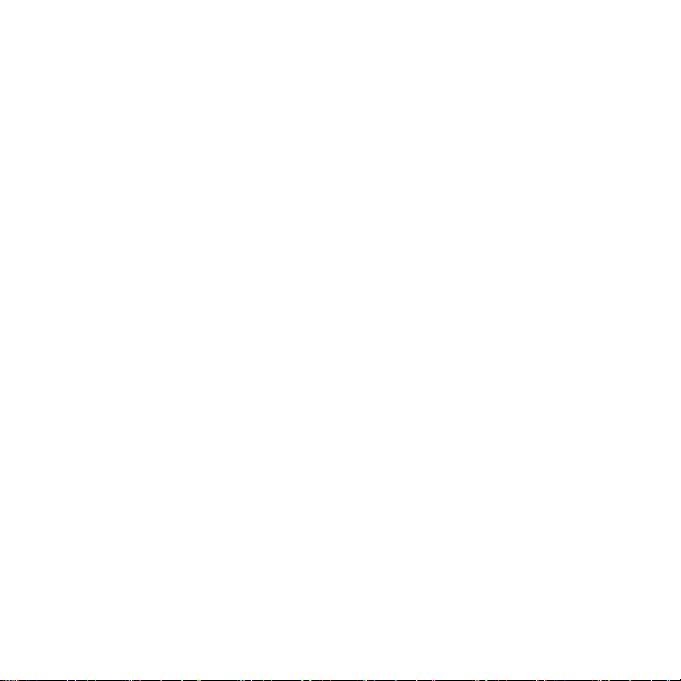
© 2011 無断複製を禁止します。
Acer Aspire S3 シリーズ ユーザーガイド
初版 : 2012 年 2 月
モデル番号:
シリアル番号:
購入日:
購入場所:
Page 3
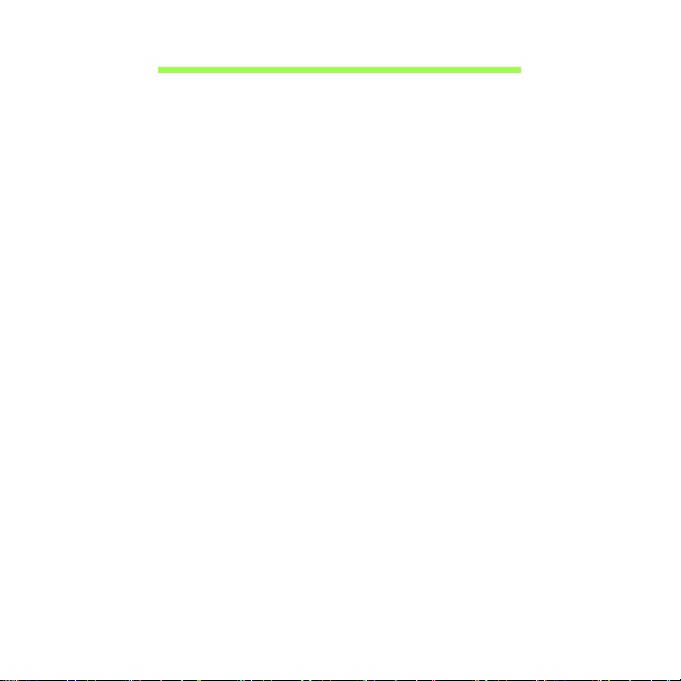
目次
本製品を安全かつ快適にお使い
いただくために 5
はじめに 16
各種ガイドについて......................................... 16
コンピュータの取り扱いと使用に関する
ヒント .............................................................. 16
コンピュータをオン / オフにします。....... 16
コンピュータの取り扱い .......................... 17
AC アダプターの取り扱い........................ 18
清掃とサービス......................................... 18
Acer ノートブック ツアー 19
上面 .................................................................. 20
背面 .................................................................. 22
左面 .................................................................. 23
右面 .................................................................. 23
底面 .................................................................. 24
タッチパッド 25
タッチパッドの基礎......................................... 25
キーボード 27
ロックキーと埋め込み数値キーパッド............ 27
ホットキー................................................ 28
Windows キー .................................................. 30
システムの復元 31
Acer eRecovery Management .......................... 31
リカバリーディスクの作成....................... 32
システムの復元................................................ 36
復元タイプ................................................ 37
Acer clear.fi 45
メディア コンテンツの種類............................. 45
DMS (Digital Media Server) デバイス.............. 46
メディア コンテンツの表示..................... 46
メディア コンテンツの送信..................... 46
メディアの検索........................................ 47
デバイスのブロックとブロック解除........ 47
メディア共有設定............................................ 47
省電力機能 48
Acer Green Instant On ............................. 48
バッテリー 50
バッテリーの特徴............................................ 50
バッテリーの充電 .................................... 50
バッテリーの寿命を最適化する............... 52
バッテリー残量の確認 ............................. 52
低残量警告 ............................................... 52
コンピュータを携帯して旅行をする 54
周辺機器の取りはずし .................................... 54
短距離の移動................................................... 54
携帯するための準備................................. 55
会議に持っていくもの ............................. 55
自宅に持ち帰る ............................................... 56
携帯するための準備................................. 56
持っていくもの........................................ 56
注意事項................................................... 57
ホームオフィスの設定 ............................. 57
長距離の移動................................................... 57
携帯するための準備................................. 58
持っていくもの........................................ 58
注意事項................................................... 58
海外旅行 .......................................................... 58
携帯するための準備................................. 59
持っていくもの........................................ 59
注意事項................................................... 59
目次
- 3
Page 4
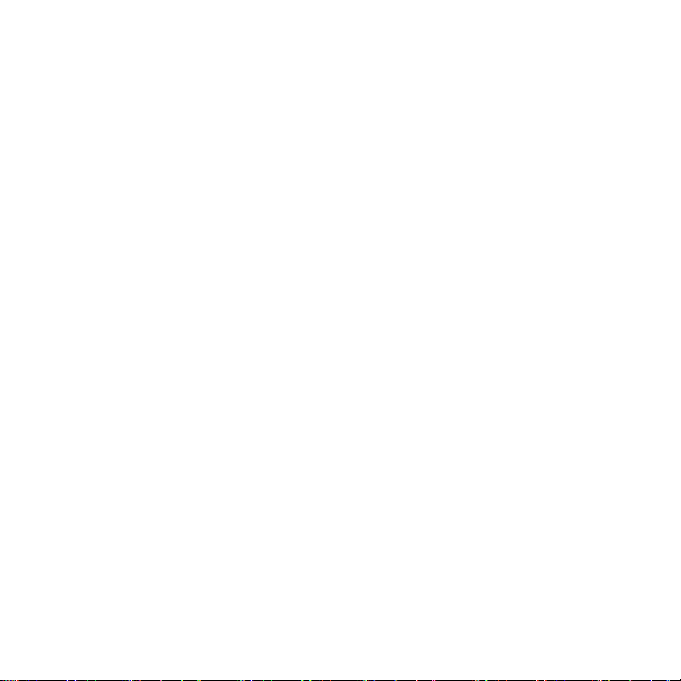
セキュリティ機能 60
パスワード ....................................................... 60
パスワードの入力 ..................................... 61
ワイヤレスネットワーク 62
インターネットへの接続.................................. 62
Acer Instant Connect ................................ 62
ワイヤレスネットワーク.................................. 63
HDMI 65
USB 66
BIOS ユーティリティ 67
起動シーケンス................................................ 67
Disk-to-disk recovery 機能の実行 ................... 67
パスワードのセット ........................................ 68
FAQ 69
サービス リクエスト ....................................... 72
トラブルシューティング................................. 75
トラブル対策のヒント ............................. 75
エラーメッセージ .................................... 75
規格と安全のためのご注意 77
4 -
目次
Page 5
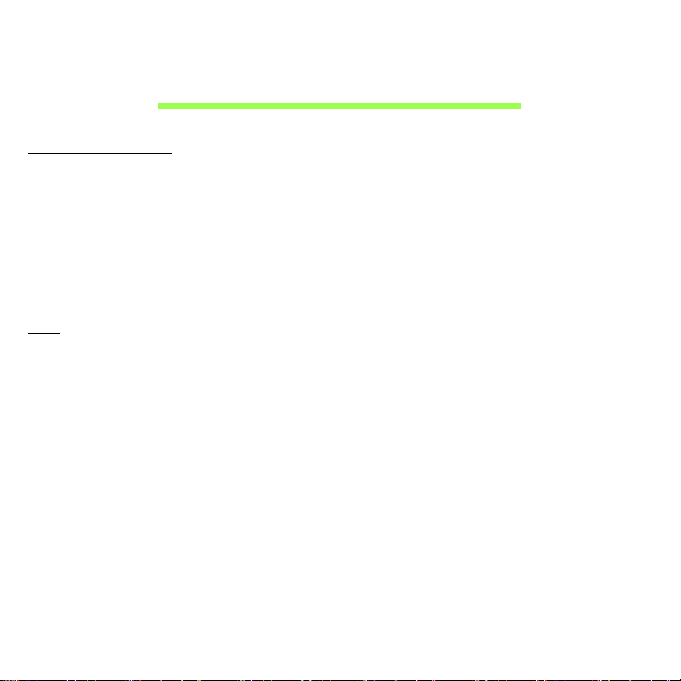
本製品を安全かつ快適にお使い
いただくために
安全に関するご注意
以下の内容を良くお読みいただき、指示に従ってください。この文書は将来いつでも参
照できるように保管しておいてください。本製品に表示されているすべての警告事項お
よび注意事項を遵守してください。
製品のお手入れを始める前に、電源を切ってください。
本製品を清掃するときは、電源コードをコンセントから引き抜いてください。液体ク
リーナーまたはエアゾールクリーナーは使用しないでください。水で軽く湿らせた布を
使って清掃してください。
警告
電源コードの接続
電源コードを接続するコンセントは、装置からできるだけ近く、簡単に手が届く場所に
あることが理想的です。装置から電源を外す場合は、必ずコンセントから電源コードを
外してください。
電源の外し方
電源コードを接続したり、外したりする際は、次の点にご注意ください。
コンセントに電源コードを接続する前に、AC アダプターを装着してください。
コンピュータから電源ユニットを外す前に、AC アダプターを外してください。
システムに複数の電源がある場合は、すべての電源コードを AC アダプターから外して
からシステムの電源を切ります。
本製品を安全かつ快適にお使い いただくために
- 5
Page 6
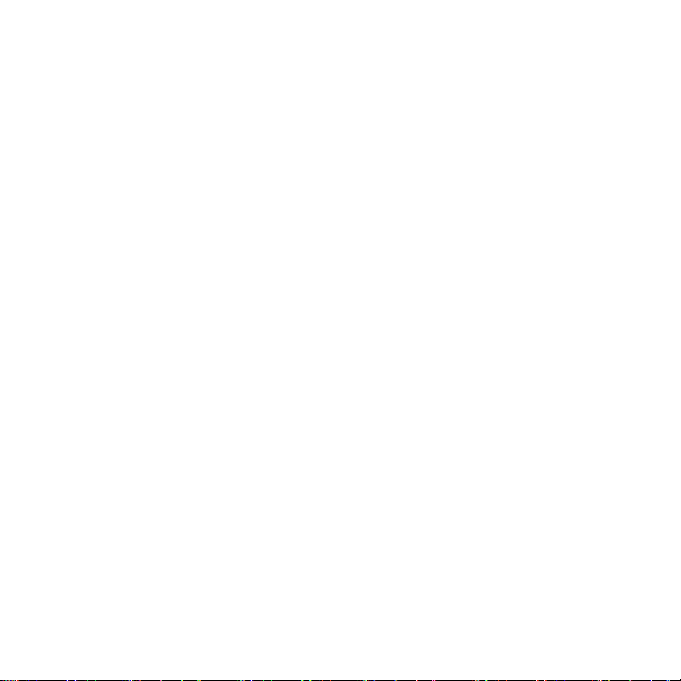
電力の使用
ラベルに表示されている定格電圧の電源をご使用ください。ご不明な点がある場合
は、弊社のカスタマーサービスセンターまたは現地の電気会社にお問い合わせくだ
さい。
電源コードの上に物を置かないでください。また、電源コードは踏んだり引っ掛け
やすいところに配置しないでください。
延長コードを使うときは、延長コードに接続された電気製品の定格電流の合計が延
長コードに表示された許容の定格電流以下になるように注意してください。また、
コンセントに差し込んだすべての製品が定格電流の合計の許容範囲を超えないよ
うにご注意ください。
複数の装置を 1 つのコンセントや電源タップ、ソケットに接続すると負荷がかかり
すぎてしまいます。システム全体の負荷は、支路の 80% を目安にこれを超えない
ようにしてください。電源タップを使用する場合は、電源タップの入力値の 80%
を越えないようにしてください。
本製品の AC アダプターにはアース線付き 2 ピン電源プラグが付いています。電源
プラグのアース端子をコンセントのアース端子に接続することをお勧めします。機
器の故障により、万一漏電した場合でも感電を防止することができます。
警告! 接地アース線は安全対策用に設けられています。正しくアースされていない
コンセントを使用すると、感電や負傷の原因となります。
注意:アースは、本製品とその近くにある他の電気装置との干渉により生じるノイ
ズを防止する役割も果たします。
システムは 100 から 120 ボルト、または 220 から 240 ボルトで使用することがで
きます。システムに同梱されている電源コードは、システムを購入された国 / 地域
の規格に準拠した物です。海外 / その他の地域でシステムをご使用になる場合は、
その場所の規格に合った電源コードをお使いください。電源コードの規格について
の詳細は、専門販売店、またはサービスプロバイダにお問い合わせください。
6 -
本製品を安全かつ快適にお使い いただくために
Page 7
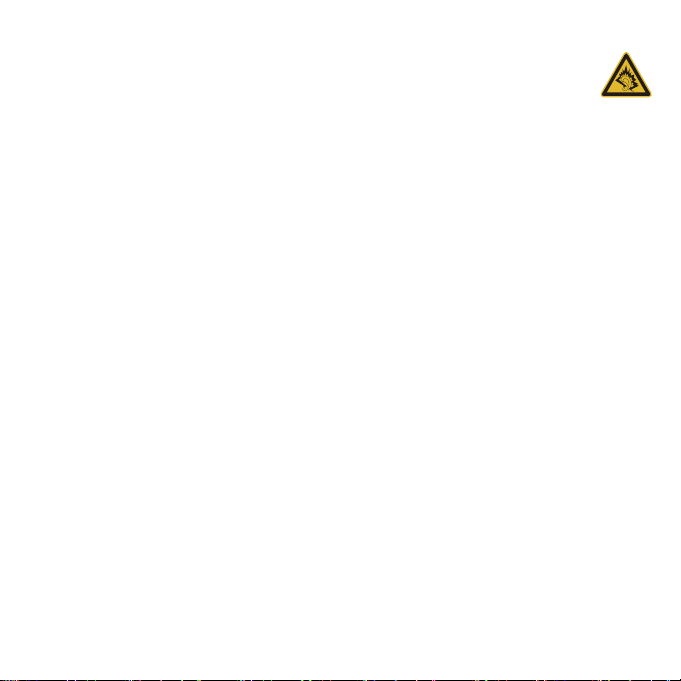
聴覚保護
警告:イヤフォンまたはヘッドフォンを使って長時間音楽を聴くと、聴覚
障害を引き起こす原因となります。
聴覚障害を引き起こさないために、次の指示に従ってください。
音量を上げるときには、適度なレベルになるまで少しずつ音量を調整してくだ
さい。
耳が音に慣れた後は、音量を上げないでください。
長時間大音量で音楽を聴かないでください。
周囲のノイズを遮断しようとして、それ以上に大音量で音楽を聴かないでくだ
さい。
近くで人が話している声が聞こえない程のレベルに音量を上げないでください。
ダミーカードについて
注意:このセクションに記載される説明は、一部のコンピュータにのみ該当します。
このコンピュータにはカードスロットにプラスチック製のダミーカードが挿入されて
います。このダミーカードは使用されていないスロットにゴミや金属の異物、その他ホ
コリなどが入るのを防止するために挿入されています。このダミーカードはスロットを
使用しないときのために保存しておいてください。
全般
本製品が水溶液に触れる恐れのある所で使用しないでください。
本製品は、安定したテーブルの上に置いてください。不安定な場所に設置すると製
品が落下して、重大な損傷を招く恐れがありますのでご注意ください。
スロットおよび通気孔は通気用に設けられています。これによって製品の確実な動
作が保証され、過熱が防止されています。これらをふさいだり、カバーをかけたり
しないでください。ベッド、ソファなどの不安定な場所に設置して、これらがふさ
がることがないようにしてください。本製品は、暖房器具の近くでは絶対に使用し
ないでください。また、適切な通風が保証されないかぎり、本製品をラックなどに
組み込んで使用することは避けてください。
本製品を安全かつ快適にお使い いただくために
- 7
Page 8
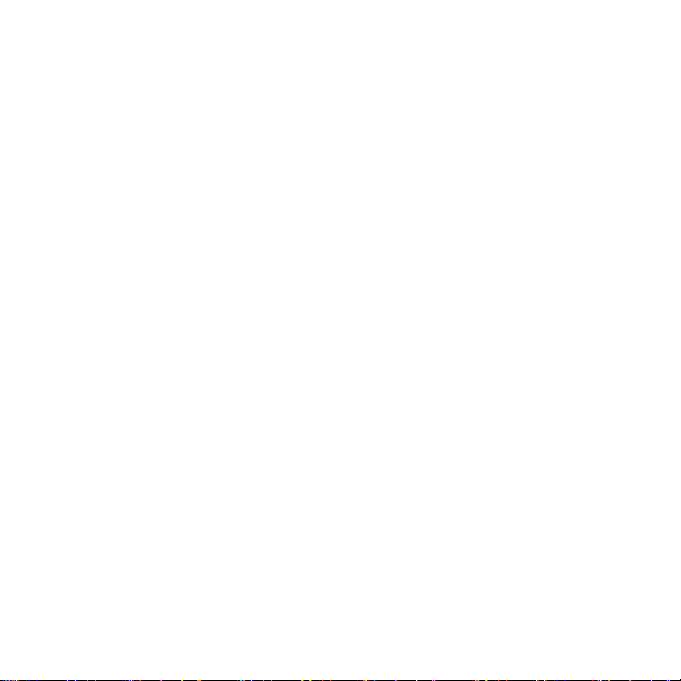
本体のスロットから物を押し込まないでください。高圧で危険な個所に触れたり部
品がショートし、火災や感電の危険を招く恐れがあります。
内部パーツが破損したり、バッテリー液が漏れたりする場合がありますので、本製
品は必ず安定した場所に設置してください。
振動の強い環境で使用すると、予想しない電源ショートが発生したり、ルーター装
置、HDD またはフラッシュメモリドライブ、光学ドライブなどが故障したり、あ
るいはリチウムバッテリーが爆発したりする危険性があります。
製品の底部、通気孔周囲、AC アダプターは高温になる場合があります。火傷を防
止するために、製品が作動している間はこれらに触れないでください。
この装置およびそのアクセサリ類には小さいパーツが含まれている場合がありま
す。これらの部品は、お子様の手の届かない場所に保管しておいてください。
補修
お客様ご自身で修理を行わないでください。本製品のカバーを開けたり外したりする
と、高圧で危険な個所に触れたりその他の危険にさらされる恐れがあります。本製品の
修理に関しては、保証書に明示されているカスタマーサービスセンターにお問い合わせ
ください。
次の場合、本製品の電源を OFF にし、コンセントからプラグを引き抜き、保証書に明示
されているカスタマーサービスセンターにご連絡ください。
電源コードまたはプラグが損傷したり擦り切れたりしたとき。
液体が本製品にこぼれたとき。
本製品が雨や水にさらされたとき。
本製品を落としたとき、またはケースが損傷したとき。
本製品に問題が生じ、サービスを必要とするとき。
操作の手順に従っても、コンピュータが正常に作動しない場合。
注意:取り扱い説明書に記載されている場合を除き、その他のパーツを無断で調整
するとパーツが破損する場合があります。その場合、許可を受けた技術者が補修す
る必要があるため正常の状態に戻すまでに時間がかかります。
8 -
本製品を安全かつ快適にお使い いただくために
Page 9

バッテリーの安全な使用について
本製品はリチウムバッテリーを使用します。湿気の多い場所、濡れた場所、あるいは腐
食性のある環境では使用しないでください。バッテリーは熱源の近く、高温になる場所、
直射日光が当たる場所、オーブンレンジ内、あるいは密封パック内の中に置いたり、保
管したり、放置したりしないでください。また 60°C (140°F) 以上の環境に放置すること
もお止めください。これらの注意に従わなければ、バッテリーから酸が漏れ出し、高温
になったり、爆発、発火するなどしてケガや損傷の原因となります。
コンピュータやバッテリーに穴を開けたり、開いたり、解体したりしないでください。
漏れ出したバッテリー液に触れてしまった場合は、水で完全に液を洗い流し、直ちに医
者の指示を仰いでください。
安全のため、またバッテリーを長くお使いいただくために、0°C (32°F) 以下または 40°C
(104°F) 以上の環境では充電を行わないでください。
新しいバッテリーは 2、3 回完全な充電と放電を繰り返した後でなければ完全な性能を
発揮しません。バッテリーは何度でも充電と放電を繰り返すことができますが、徐々に
その機能は劣化して行きます。通常の使用において、スタンバイ時間が非常に短くなっ
た場合は販売店へお問い合わせください。バッテリーは Acer が提供するものをご使用
になり、充電の際も Acer が提供する本製品専用の充電器のみをご使用ください。
バッテリーを高温または低温の場所 ( 夏や冬の車内など ) に放置すると、バッテリーの
性能および寿命は低下します。バッテリーは常に 15°C から 25°C (59°F から 77°F) の環
境で保管するようにしてください。熱すぎたり、冷たすぎたりするバッテリーを使用す
ると、たとえバッテリーが完全に充電されていても、製品が一時的に使用できなくなる
場合があります。凍結するような環境では、バッテリーの性能が特に低下します。
バッテリーを火の中に投げ込むと爆発する恐れがあります。バッテリーが破損している
場合も爆発する可能性があります。ご使用済みバッテリーはお住まい地域の規定にした
がって処理してください。できる限りリサイクルにご協力ください。バッテリーは家庭
用ゴミとして破棄しないでください。
ワイヤレス装置はバッテリーの干渉を受けやすく、性能に影響を及ぼす場合があり
ます。
本製品を安全かつ快適にお使い いただくために
- 9
Page 10
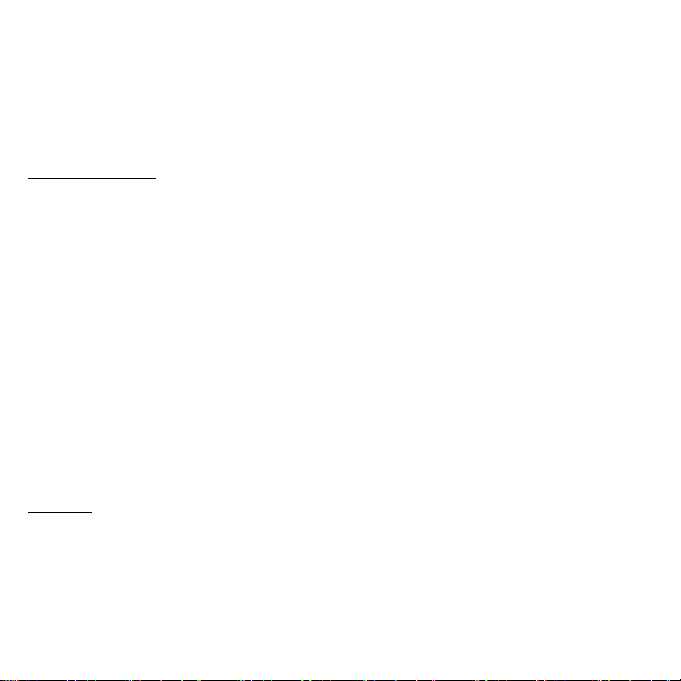
注意:バッテリーの出荷ドキュメントについては、
www.acer.com
を参照してく
ださい。
警告! バッテリーを誤って使用されますと爆発の危険があります。分解したり、火に
投げ入れたりしないでください。バッテリーはお子様の手の届かないところに保管し、
使用済みバッテリーは速やかに廃棄してください。使用済み電池は、お住まい地域の
規定に従って処理してください。
無線周波数の干渉
警告! 安全のために、次のような状況でコンピュータを使用する場合はワイヤレス
装置や無線装置をすべて切ってください。これらの装置とは無線
LAN (WLAN)
、ブ
ルートゥースを含みますが、それだけに限りません。
お住まい地域の規定に従ってください。また使用が禁止されている場所または干渉や危
険を引き起こす可能性がある場所では、必ず装置の電源を切ってください。装置は必ず
正常な操作位置でご使用ください。この装置は正常な状態で使用するとき RF 被爆規定
に準拠します。装置とアンテナは使用者から 1.5 センチ以上離れた場所に設置してくだ
さい。金属は絶対に使用せず、装置は上記に記載した条件で設置してください。データ
ファイルやメッセージを転送するには、ネットワーク接続の状態が良くなければなりま
せん。場合によっては、接続が使用できるようになるまでデータファイルやメッセージ
の転送が遅れる場合があります。転送が完了するまで、上記の距離に関する指示に従っ
てください。装置の一部は磁性体になっています。装置が金属を引き付ける場合があり
ますので、聴覚補助装置をお使いの方は、聴覚補助装置を使用した耳にこの装置を当て
ないでください。装置の近くにクレジットカードやその他の磁気記憶装置を置かないで
ください。それらに保管されている情報が消去される場合があります。
医療装置
ワイヤレス電話を含む無線通信装置を操作すると、保護が不十分な医療装置の機能に障
害を与える恐れがあります。それらが外部無線周波から適切に保護されているかどうか
について、またその他のご質問については、医師または医療装置メーカーにお尋ねくだ
さい。医療施設内で装置の電源を切ることが指示されている場合は、その指示にした
がってください。病院や医療施設では、外部無線周波の影響を受けやすい装置を使用し
ている場合があります。
10 -
本製品を安全かつ快適にお使い いただくために
Page 11
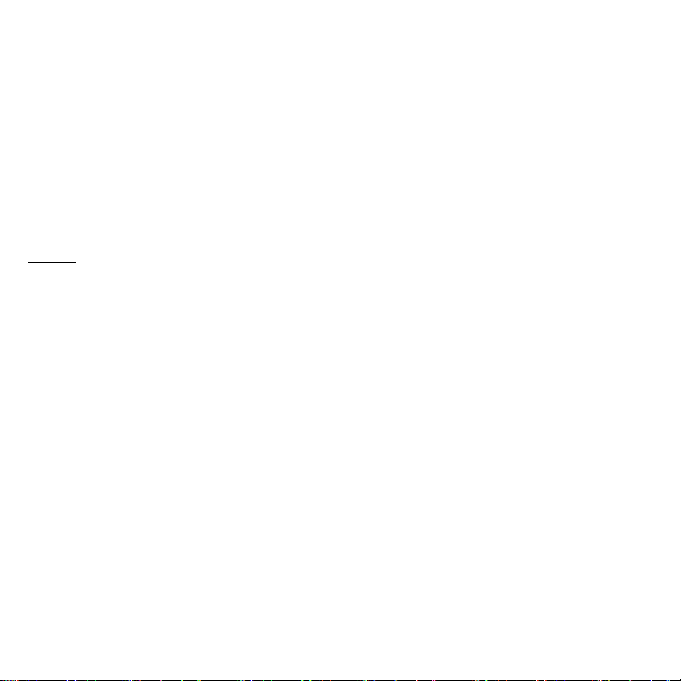
ペースメーカー:ペースメーカーの製造元は、ペースメーカーとの干渉を防止するため
に、ワイヤレス装置とペースメーカーの間に 15.3 センチ以上の距離を置くよう推奨し
ています。独立したリサーチ機関、およびワイヤレス技術リサーチ機関も同様の推奨を
しています。ペースメーカーをご使用の方は、次の指示にしたがってください。
装置とペースメーカーの間には必ず 15.3 センチ以上の距離を保ってください。
装置の電源が入っているときには、ペースメーカーの近くに装置を置かないでくだ
さい。干渉が生じていることが予想される場合は、装置の電源を切り、別の場所に
保管してください。
聴覚補助装置:デジタル無線装置の中には、聴覚補助装置と干渉を起こすものがありま
す。干渉を起こす場合は、サービスプロバイダにお問い合わせください。
乗り物
無線周波信号は、電子燃料注入システム、電子アンチロック・ブレーキ システム、電子
速度制御システム、エアバッグシステムなどの自動車に不正に装着された電子システム
や、防止が不十分な電子システムに影響を与える場合があります。詳細については、自
動車または追加した装置のメーカーまたはその代理店にご確認ください。装置の補修、
および自動車への装置の取り付けは指定された技術者が行ってください。補修や装着は
正しく行わなければ大変危険であり、装置に付帯された保証を受けることができなくな
ります。自動車の無線装置はすべて、正しく装着されていることと、正常に作動してい
ることを定期的にチェックしてください。装置、そのパーツ、またはアクセサリ類と同
じ場所に可燃性液体、ガス、あるいは爆発の危険性がある素材を一緒に保管したり、運
送したりしないください。エアバッグが搭載された自動車は強い衝撃を受けるとエア
バッグが膨らみます。エアバックの上またはエアバッグが膨らむ場所に無線装置 ( 装着
済みまたは携帯用を含む ) などを設置しないでください。車内に無線装置が正しく装着
されておらず、エアバッグが作動してしまった場合は、重大な傷害を引き起こす恐れが
あります。飛行機内でこの装置を使用することは禁止されています。搭乗前に装置の電
源を切ってください。機内で無線電話装置を使用すると、飛行機の操縦に危害を与えた
り、無線電話ネットワークを中断させたりする場合があり、法律により禁止されている
場合もあります。
本製品を安全かつ快適にお使い いただくために
- 11
Page 12
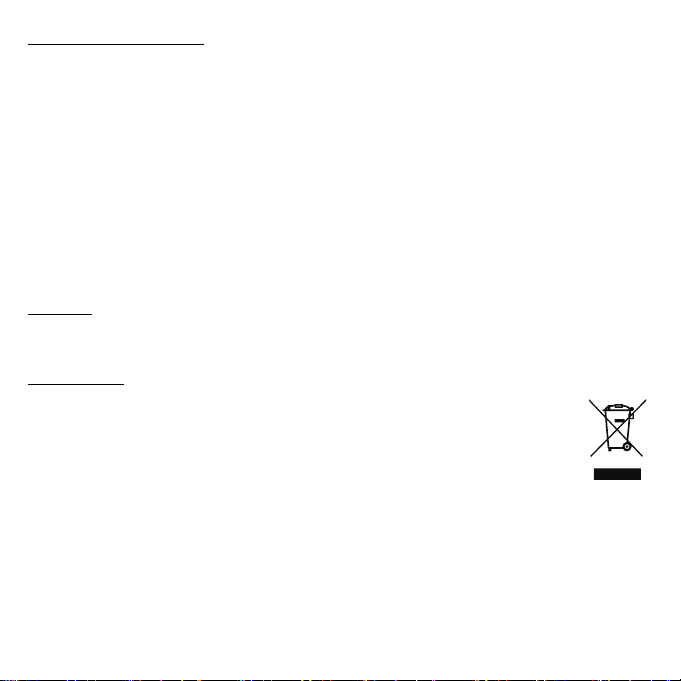
爆発の可能性がある環境
爆発の危険性がある場所では、かならず装置の電源を切り、表示されている注意や指示
にしたがってください。爆発の危険性がある場所とは、通常自動車のエンジンを切るよ
う指示される場所を含みます。このような場所でスパークすると爆発や火災の原因とな
り、身体に傷害を与えたり、死亡に至る場合もあります。ガソリンスタンドの近くなど、
燃料補給エリアでは装置の電源を切ってください。燃料補給所、貯蔵所、配送エリア、
化学工場、爆発性の作業が行われている場所では、無線装置の使用に関する規定にした
がってください。爆発の危険性がある場所には、通常 ( ただし必ずではありません ) そ
のことが明記されています。そのような場所とは、船舶の船室、化学薬品の運送または
貯蔵施設、液体石油ガス ( プロパンガスまたはブタンガス ) を使用する自動車、粒子、ホ
コリ、あるいは金属粉末などの化学物質や粒子を空中に含む場所などが含まれます。ワ
イヤレス電話の使用が禁止されている場合、または干渉を受ける場合、危険な場合はコ
ンピュータをオンにしないでください。
緊急電話
警告:この装置から緊急電話を掛けることはできません。緊急電話は携帯電話かそ
の他の電話システムからお掛けください。
破棄について
この電子装置は家庭用ゴミとして廃棄しないでください。地球環境を保護
し、公害を最小限に留めるために、再利用にご協力ください。WEEE (Waste
from Electrical and Electronics Equipment) 規定についての詳細は、
www.acer-group.com/public/Sustainability/sustainability01.htm をご覧
ください。日本では 2004 年 11 月以降にご購入頂いた家庭向けコンピュー
タに対し、リサイクル サービスを実施しております。詳しくは弊社ホーム
ページをご確認下さい。
12 -
本製品を安全かつ快適にお使い いただくために
Page 13
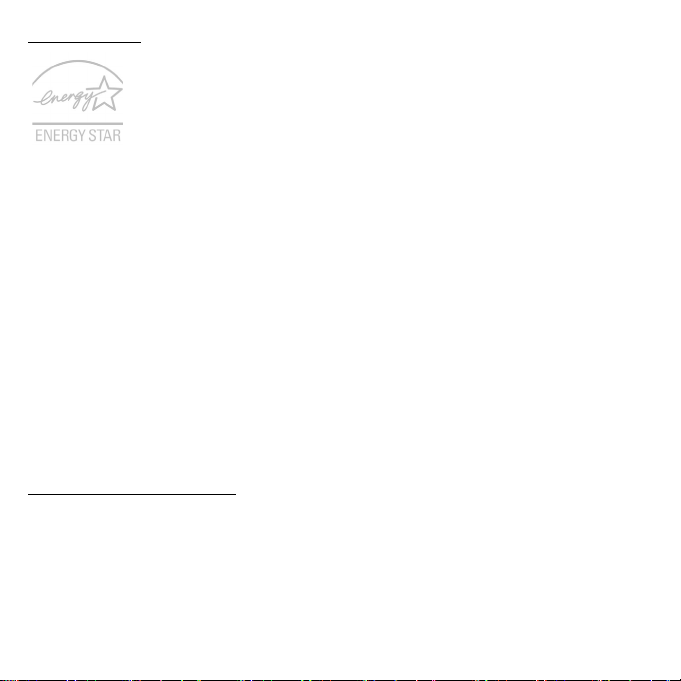
ENERGY STAR
Acer の ENERGY STAR 準拠製品は、消費電力を抑え、機能性や性能に影
響を与えることなく環境を保護します。Acer は自信を持って、ENERGY
STAR ロゴが付いた製品をお届けします。
ENERGY STARって何 ?
ENERGY STAR 規格に準拠した製品は、米国環境保護局が設定した厳格
なエネルギー効果指南に基づき、消費電力量を抑え、温暖化ガスの発生を最小限に抑え
ます。Acer は製品およびサービスを国際的に提供することで、お客様が費用とエネル
ギーを節約し、地球環境を向上できるように努力します。詳しくは、
www.energystar.gov または www.energystar.gov/powermanagement をご参照くだ
さい。
注意:このセクションに記載される説明は、一部のコンピュータにのみ該当します。
Acer ENERGY STAR 準拠製品の特徴:
発熱量が少なく、冷却量が少なくて済むため、地球の温暖化防止に役立ちます。
無作動状態になると、それぞれ自動的に 10 秒で「画面がスリープ」状態に、30 分
で「コンピュータがスリープ」状態になります。
キーボードを押したとき、またはマウスを動かしたときにスリープ モードから復帰
します。
スリープ モードでは 80% 以上の電力を節約できます。
ENERGY STAR および ENERGY STAR 記号は、米国の登録記号です。
快適にご使用いただくために
長時間コンピュータを操作すると、目や頭が痛くなる場合があります。また身体的な障
害を被る場合もあります。長時間に及ぶ操作、姿勢の悪さ、作業習慣の悪さ、ストレス、
不適切な作業条件、個人の健康状態、あるいはその他の要素によって、身体的な障害が
生じる確率は高くなります。
コンピュータは正しく使用しなければ、手根管症候群、腱炎、腱滑膜炎、その他の筋骨
格関連の障害を引き起こす可能性があります。手、手首、腕、肩、首、背中に次のよう
な症状が見られる場合があります。
本製品を安全かつ快適にお使い いただくために
- 13
Page 14
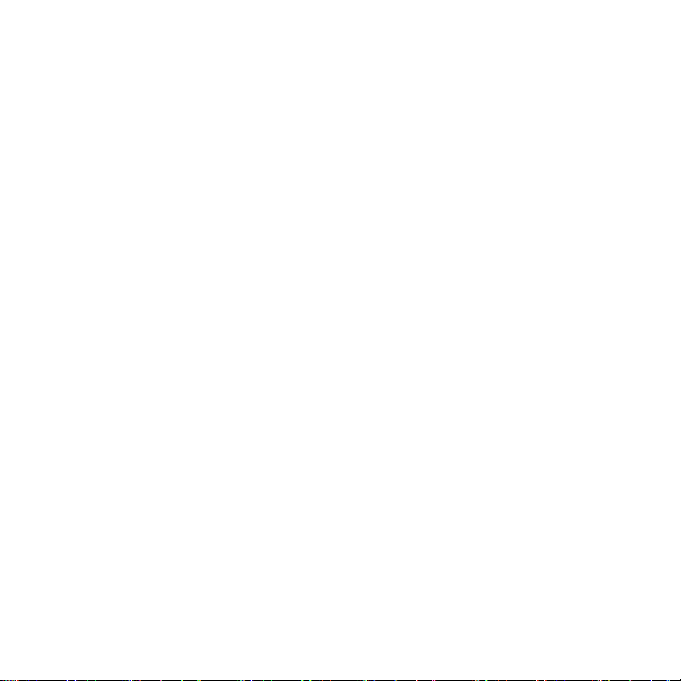
麻痺、ヒリヒリ、チクチクするような痛み。
ズキズキする痛み、疼き、触ると痛い。
苦痛、腫れ、脈打つような痛さ。
凝り、緊張。
寒気、虚弱。
このような症状がみられたり、その他の症状が繰り返しまたは常にある場合、または
コンピュータを使用すると生じる痛みがある場合は、直ちに医者の指示に従ってくだ
さい。
以下に、コンピュータを快適に使用するためのヒントを紹介します。
心地よい作業態勢に整える
最も心地よく作業ができるように、モニタの表示角度を調整したり、フットレストを使
用したり、椅子の高さを調整してください。次のヒントを参考にしてください。
長時間同じ姿勢のままでいることは避けてください。
前傾になりすぎたり、後ろに反りすぎたりしないでください。
足の疲れをほぐすために、定期的に立ち上がったり歩いたりしてください。
短い休憩を取り首や肩の凝りをほぐしてください。
筋肉の緊張をほぐしたり、肩の力を抜いたりしてください。
外部ディスプレイ、キーボード、マウスなどは快適に操作できるように適切に設置
してください。
文書を見ている時間よりもモニタを見ている時間の方が長い場合は、ディスプレイ
を机の中央に配置することで首の凝りを最小限に留めることができます。
視覚についての注意
長時間モニタを見たり、合わない眼鏡やコンタクトレンズを使用したり、明るすぎる照
明、焦点が合わないスクリーン、小さい文字、低コントラストのディスプレイなどは目
にストレスを与える原因となります。次のセクションでは、目の疲れをほぐすためのヒ
ントを紹介します。
頻繁に目を休ませてください。
14 -
本製品を安全かつ快適にお使い いただくために
Page 15
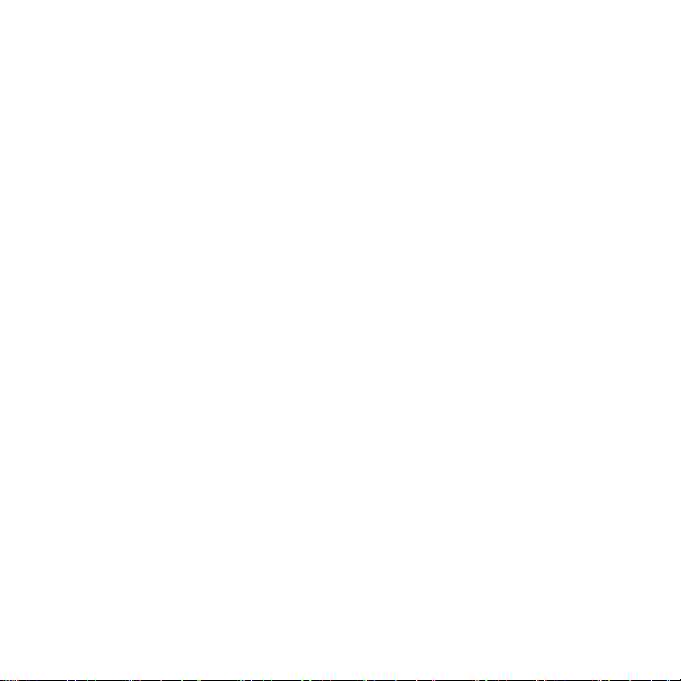
モニタから目を離して遠くを見ることによって目を休ませてください。
頻繁に瞬きをするとドライアイから目を保護することができます。
ディスプレイは清潔に保ってください。
ディスプレイの中央を見るとき、視線が下を向くように、頭の高さがディスプレイ
の上辺よりも高くなるようにしてください。
ディスプレイの輝度やコントラストを適切に調整することにより、テキストの読み
やすさやグラフィックの見易さが向上されます。
次のような方法によって反射を防止してください。
窓や光源に対して横向きになるようにディスプレイを設置してください。
カーテン、シェード、ブラインドなどを使って室内の照明を最小化してください。
デスクライトを使用してください。
ディスプレイの表示角度を調整してください。
反射防止フィルムを使用してください。
ディスプレイの上部に厚紙を置くなどしてサンバイザーの代わりにしてください。
ディスプレイを極端な表示角度で使用することは避けてください。
長時間、ディスプレイ上で開いているウィンドウなど、明るい光源を見つめないで
ください。
正しい作業習慣を身に付ける
次のような習慣でコンピュータを使用すると、よりリラックスした状態で作業を行うこ
とが可能になり、生産性も向上します。
定期的かつ頻繁に短い休憩を取ってください。
ストレッチ運動をしてください。
できるだけ頻繁に新鮮な空気を吸ってください。
定期的に運動をして身体の健康を維持してください。
警告! ソファやベッドの上でコンピュータを操作することはお薦めしません。どう
してもその必要がある場合は、できるだけ短時間で作業を終了し、定期的に休憩を
取ったりストレッチ運動をしたりしてください。
注意:詳細は、
77
ページの「規格と安全のためのご注意」を参照してください。
本製品を安全かつ快適にお使い いただくために
- 15
Page 16
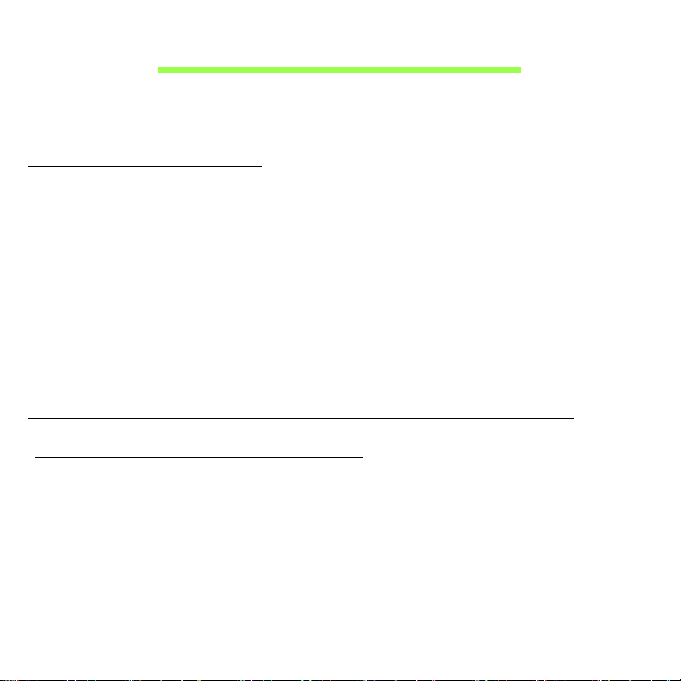
はじめに
この度は、Acer 製品をお買い上げいただき、誠にありがとうございます。
各種ガイドについて
本製品を快適にご使用いただくために、次のガイドが提供されています。
初めての方は、セットアップポスターの解説に従ってコンピュータをセッ
トアップしてください。
クイックガイドは、本製品についてわかりやすく解説してありますので、
必ずお読みいただき、正しくお使い下さい。Aspire ユーザーガイドには、
システムユーティリティ、データ復元、拡張オプション、トラブルシュー
ティングなどの詳細情報を記載しております。その他、保証情報および一
般的な規制、安全のためのご注意なども記載されています。
コンピュータの取り扱いと使用に関するヒント
コンピュータをオン / オフにします。
コンピュータの電源を入れるには、電源ボタンを押した後で放してくださ
い。電源ボタンの位置は、セットアップ ポスターで確認してください。
コンピュータの電源を OFF にするには、次の操作のどれかを行ってくだ
さい。
•Windows のシャットダウン機能: [スタート] をクリックした後、[シャッ
トダウン ] をクリックします。
• 電源ボタンを使用します。
16 -
はじめに
Page 17
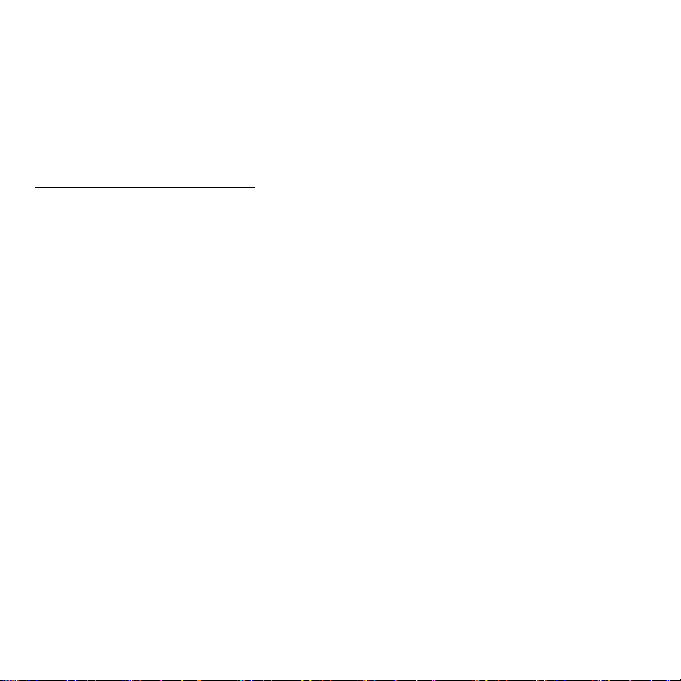
• スリープホットキー <Fn> + <F4> を押してもコンピュータをスリープ
モードにすることができます。
注意:通常の方法でコンピュータの電源を
4
電源ボタンを
直す場合は、最低
秒以上押してください。コンピュータの電源を入れ
2
秒間待ってください。
OFF
にできない場合は、
コンピュータの取り扱い
コンピュータは、次の点に注意して取り扱ってください。
• 直射日光に当てないでください。また、暖房機などの熱を発する機器か
ら放してお使いください。
• コンピュータを長時間 0ºC 以下、または 50ºC 以上の環境に放置しない
でください。
• 磁気に近づけないでください。
• 雨や湿気にさらさないでください。
• 液体をかけないでください。
• 強いショックを与えたり、激しく揺らしたりしないでください。
• ほこりや塵を避けてください。
• コンピュータの上には、絶対にものを置かないでください。
• ディスプレイを乱暴に閉めないでください。
• コンピュータは、安定した場所に設置してください。
はじめに
- 17
Page 18
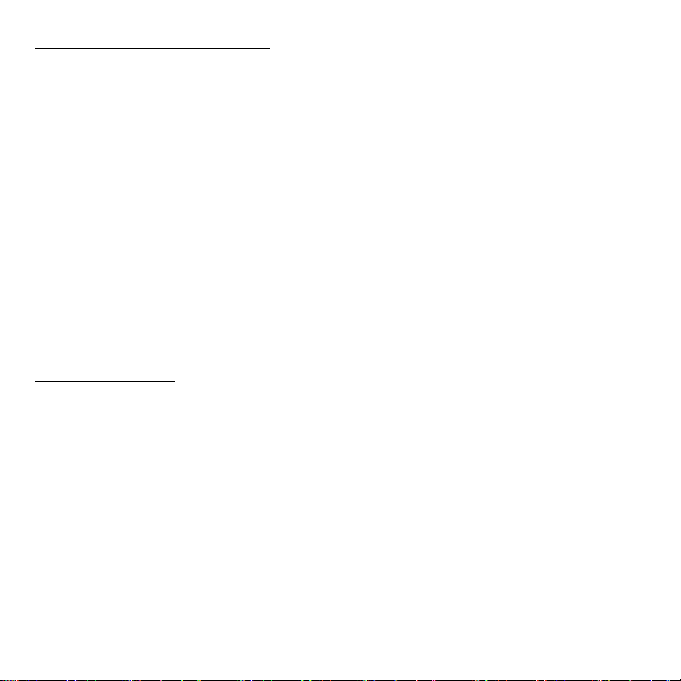
AC アダプターの取り扱い
AC アダプターは、次のように取り扱ってください。
• その他のデバイスに接続しないでください。
• 電源コードの上に乗ったり、物を置いたりしないでください。人の往
来が多いところには、電源コードおよびケーブルを配置しないでくだ
さい。
• 電源コードをはずすときは、コードではなくプラグを持ってはずして
ください。
• 延長コードを使うときは、延長コードに接続された電気製品の定格電
流の合計が延長コードに表示された許容の定格電流以下になるように
注意してください。また、コンセントに差し込んだすべての製品の定
格電流の合計が超えないように注意してください。
清掃とサービス
コンピュータの清掃は、以下の手順に従ってください。
1. コンピュータの電源を OFF にしてください。
2. AC アダプタを外します。
3. 柔らかい布で本体を拭いてください。液体またはエアゾールクリーナ
は、使用しないでください。
次の状況が発生した場合:
• コンピュータを落としたとき、またはケースが損傷したとき
• コンピュータが正常に動かないとき
69 ページの「FAQ」を参照してください。
18 -
はじめに
Page 19

ACER ノートブック ツアー
セットアップ ポスターの解説に従ってコンピュータをセットアップして
ください。Acer コンピュータの各部品の名称および操作方法については、
以下をご参照ください。
Acer Aspire S3 シリーズ
Acer
ノートブック ツアー
- 19
Page 20

上面
20 - Acer
ノートブック ツアー
Page 21
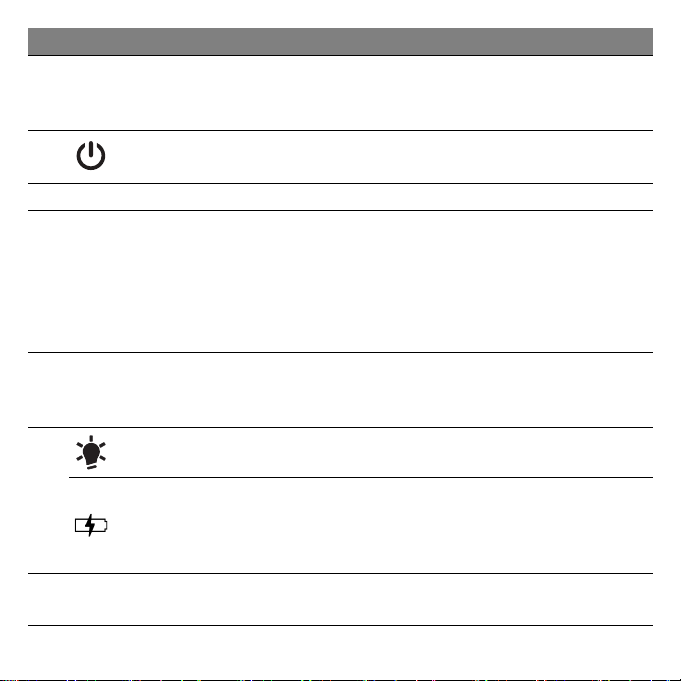
#
アイコン アイテム 説明
1
2
3
4
5
ディスプレイ
スクリーン
電源ボタン
マイクロフォン 録音用の内部マイクロフォンです。
キーボード
タッチパッド
電源ランプ
6
バッテリー ランプ
7
Acer Crystal Eye
ブカメラ
ウェ
液晶ディスプレイ (LCD) と
も呼び
ます。コンピュータ出力を表示し
ます。
コンピュータの電源をオン / オフ
に
します。
コンピュータにデータを入力する
と
きに使用します。
注意:キ
ーボードには冷却用の通
気口が設置されています。キー
ボードプロテクタや同様のカバー
はご使用にならないでください。
マウスと同じように機能し、指を
れることで反応するポインティ
触
ング デバイスです。
コンピュータの電源がオンのとき
に
点灯します。
バッテリーの状態を示します。
充電中:バ
ッテリーを充電している
間、ランプは琥珀色に点灯します。
完全に充電:青
静止画・ビデオ撮影用の We
く点灯します。
b カメ
ラです。
Acer
ノートブック ツアー
- 21
Page 22
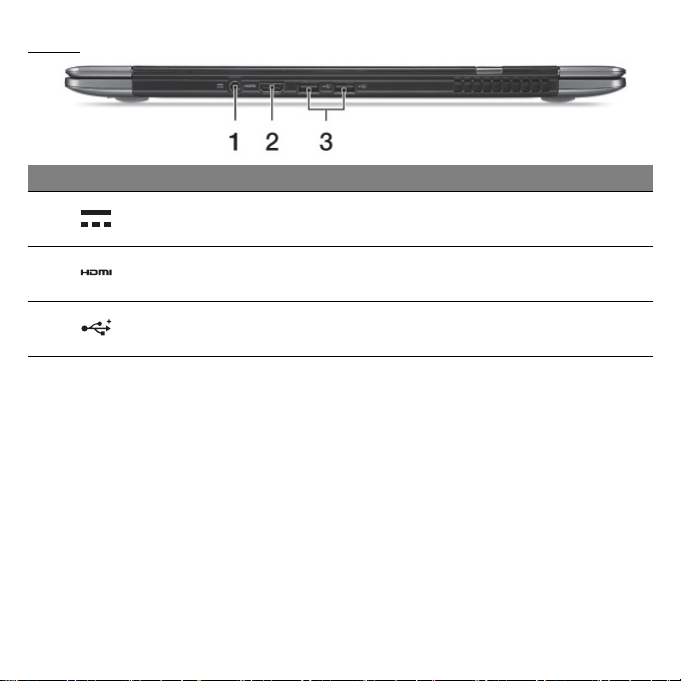
背面
#
アイコン アイテム 説明
1
2
3
DC 入力ジャック AC アダプタを接続します。
HDMI ポート
USB 2.0 ポート
高性能デジタル映像出力機器を接
続し
ます。
USB 2.0 デバイ
スに接続します
(USB マウス、USB カメラなど )。
注意:コンピュータの背面にある小さい穴は、アンテナの一部です。
この穴に異物を挿入しないでください。
22 - Acer
ノートブック ツアー
Page 23
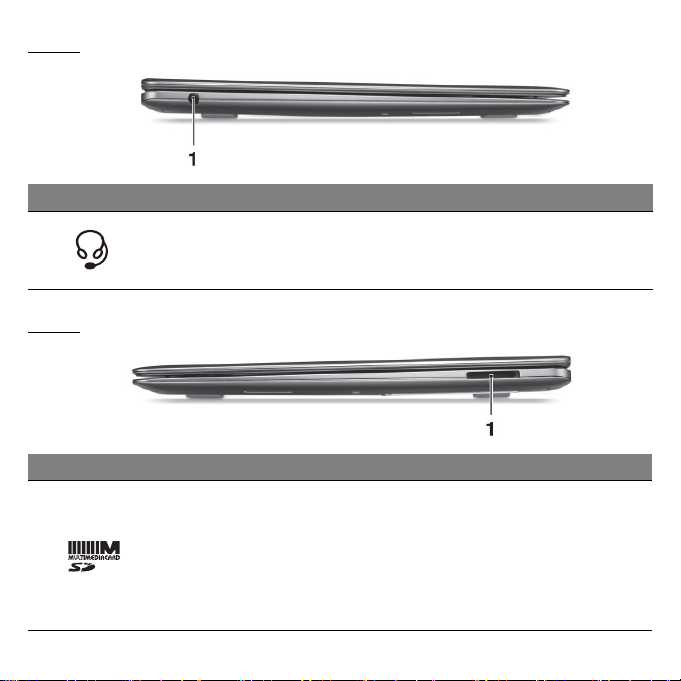
左面
#
アイコン アイテム 説明
1
ヘッドフォン /
スピーカージャック
右面
#
アイコン アイテム 説明
1
マルチインワン
カードリーダー
オーディオデバイス ( スピ
ーカー、
ヘッドフォンなど ) やマイクロフォ
ン付きのヘッドセットを接続します。
セキュア デジタ
ル (SD または
SDHC) カード、または
MultiMediaCard (MMC) に対応して
います。
注意:カ
ードを取り出すには、ス
ロットから引き出してください。
Acer
ノートブック ツアー
- 23
Page 24

底面
#
アイコン アイテム 説明
1
2
バッテリー
リセット穴
スピーカー オーディオが出力されます。
この穴にペーパークリップを入れて
4 秒間押
すと、コンピュータがリ
セットされます ( バッテリーの挿入
と取り外しが行われたものと識別さ
れます )。
24 - Acer
ノートブック ツアー
Page 25
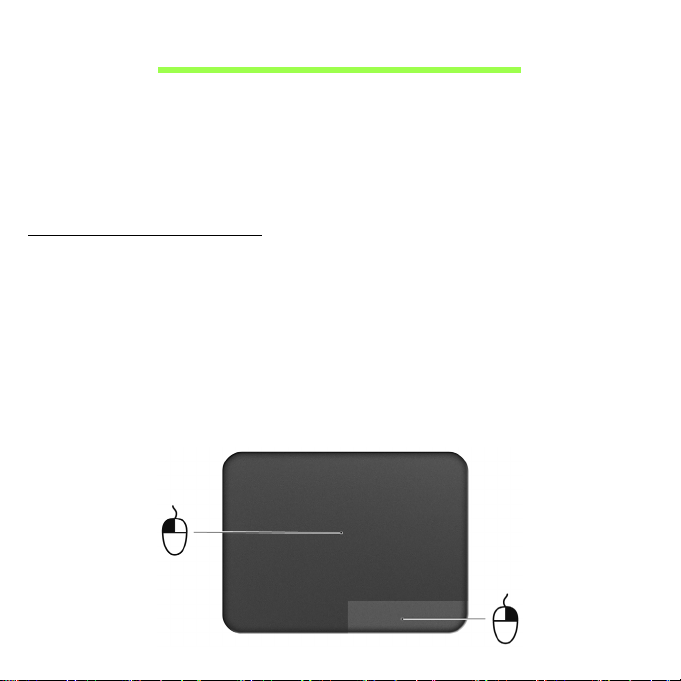
タッチパッド
コンピュータに装備されているタッチパッドは、その表面での動きを感知
するポインティングデバイスです。カーソルは、タッチパッドの表面に置
かれた指の動きに対応します。タッチパッドはパームレストの中央に装備
されているので、ゆったりとした環境で操作することができます。
タッチパッドの基礎
次のアイテムは、タッチパッドの使い方を示したものです。
• 指をタッチパッド の上で動かして、カーソルを移動させてください。
• タッチパッドを押すか、タップすると、クリックの動作が実行され、
アイテムを選択または開始します。
• タッチパッドの右下隅に指を置いて押すと、右クリックが実行され
ます。
タッチパッドの左下および右下隅は、マウスの左右ボタンに似てい
ます。
タッチパッド
- 25
Page 26

機能 左下隅 右下隅 メインのタッチパッド
実行 2 度クリック マウスボタンをダブル
クリックするのと同じ
速さで 2 度タップする。
選択 1 度クリック 1 度タップする。
ドラッグ クリックしたま
まカーソルをド
ラッグ。
マウスボタンをダブル
クリックするのと同じ
速さで 2 度タップし、
指をタッチパッドに置
いたままカーソルをド
ラッグする。
コンテキスト
1 度クリック
メニューにア
クセス
注意:タッチパッドは常に
パッドは非常に敏感なので、
-
乾いた清潔な指で
軽く触れる方がより良く反応します。強
-
使用してください。
くたたいても、パッドの反応を改善することはできません。
26 -
タッチパッド
Page 27

キーボード
キーボードはフルサイズのキーとテンキーパッド、独立したカーソル、
ロック、Windows キー、機能キー、特殊キーで構成されています。
ロックキーと埋め込み数値キーパッド
注意:このセクションに記載される説明は、一部のコンピュータに
のみ該当します。
コンピュータには、ON または OFF に切り替えることができるロックキー
が 3 つあります。
ロックキー 説明
Caps Lock Caps Lock がオンのときには、すべてのアルファベット
文字は大文字で入力されます。
Num Lock
<Fn> + <F11>*
Scroll Lock
<Fn> + <F12>
Num Lock がオンになっているときには、独立したキー
パッドが数値モードになります。キーは、計算機のよう
に機能します (+、 -、*、と / を含みます )。数値データの
入力を大量に行うとき、このモードを利用してくださ
い。外付けテンキーパッドを接続することもできます。
Scroll Lock が ON のとき上または下カーソルキーを押
すと、画面はそれぞれ 1 行上または 1 行下に移動しま
す。Scroll Lock は、特定のアプリケーションでは機能
しません。
キーボード
- 27
Page 28

テンキーパッドは、デスクトップのテンキーパッドと同様に機能します。
キーキャップの右上隅に小さい文字で示されています。キーボードが見や
すいように、カーソル制御キー記号は表示されていません。
アクセス
内蔵テンキーパッド
の数値キー
内蔵テンキーパッド
のカーソル制御キー
メインキーボードのキー <Fn> キーを押しながら、
Num Lock on Num Lock off
通常どおり、数値をタイプ
してください。
<Shift> キーを押しながら、
カーソルキーを使用してく
ださい。
<Fn> キーを押しなが
ら、カーソルキーを使
用してください。
通常どおり、文字をタ
内蔵テンキーパッドの文字
イプしてください。
を入力してください。
ホットキー
このコンピュータでは、ホットキーや 2 つ以上のキーを組み合わせて使用
することにより、画面の輝度や出力音量など、のコンピュータのほとんど
の操作を調整することができます。
ホットキーを利用するときには、<Fn> キーを押しながら、ホットキーの
組み合わせとなる、もう 1 つのキーを押してください。
ホットキー アイコン 機能 説明
<Fn> + <F3>
ワイヤレス通信キーコンピュータの通信機器を
有効 / 無効にします ( 通信
機器は、構成内容によって
異なります。)
28 -
キーボード
Page 29

ホットキー アイコン 機能 説明
<Fn> + <F4>
スリープ コンピュータをスリープ
モードに切り替えます。
<Fn> + <F5>
ディスプレイ切り替えディスプレイ スクリーン、
外付けモニター ( 接続され
ている場合 )、またはその
両方に出力するように切り
替えます。
<Fn> + <F6>
ディスプレイ オフ ディスプレイのバックライ
トを OFF にして、電源を
節約します。キーをどれか
押すと、バックライトはオ
ンになります。
<Fn> + <F7>
<Fn> + <F8>
<Fn> + <F11> NumLk
タッチパッド
ON / OFF
スピーカー
ON / OFF
内蔵タッチパッドをオン /
オフにします。
スピーカーをオン / オフに
します。
キーボードの埋め込みテン
キーパッドをオン / オフに
します ( 特定モデルのみ )。
<Fn> + < >
輝度を上げる 画面の輝度を上げます。
<Fn> + < >
輝度を下げる 画面の輝度を下げます。
キーボード
- 29
Page 30

ホットキー アイコン 機能 説明
<Fn> + < >
音量を上げる スピーカーのボリュームを
上げます。
<Fn> + < >
音量を下げる スピーカーのボリュームを
下げます。
Windows キー
キーボードは、Windows 機能用のキーを 2 つ装備しています。
キー 説明
Windows キー 単独で押すと、[ スタート ] メニューを開きます。
他のキーと合わせて使用することにより、別の機
能を実行します。Windows ヘルプを参照してくだ
さい。
アプリケーショ
ンキー
このキーは、マウスの右ボタンをクリックするの
と同じ機能があり、アプリケーションのコンテキ
ストメニューを開きます。
30 -
キーボード
Page 31

システムの復元
Acer eRecovery Management
注意:
Acer eRecovery Management
Windows
他の方法によってコンピュータを修復できない場合は、Windows オペ
レーティングシステムとプレロードされたソフトウェアとドライバの再
インストールが必要となる場合があります。必要な場合に確実にコン
ピュータを復元できるようにするには、できるだけ早くリカバリー バック
アップを作成する必要があります。
Acer eRecovery Management には次の機能が備わっています。
1. バックアップ:
• デフォルトイメージ バックアップの作成
• ドライバとアプリケーションのバックアップ
2. 復元:
• オペレーティング システムを工場出荷時の状態に戻す
• オペレーティングシステムを復元し、ユーザーデータを保持
• ドライバまたはアプリケーションを再インストール
この章では、それぞれの手順を説明します。
オペレーティングシステムでしか使用できません。
はプリインストールされた
システムの復元
- 31
Page 32

Acer eRecovery Management のパスワード保護機能を使うには、まずパ
スワードを設定する必要があります。パスワードは Acer eRecovery
Management を起動し、[設定]をクリックすると設定できます。
リカバリーディスクの作成
ディスクを使ってオペレーティングシステムを復元するには、先にリカバ
リーディスクセットを作成しておく必要があります。画面に表示される指
示に従ってください。指示内容はよくお読みください。
注意:USB フラッシュ ドライブを使用する場合は、12GB 以上の
空き領域があり、データが書き込まれていないことを確認してくだ
さい。
32 -
システムの復元
Page 33

1. スタート > すべてのプログラム > Acer をクリックした後、Acer
eRecovery Management をクリックしてください。
2. ハードディスク全体のオリジナルコンテンツ (Windows とプレロード
されたソフトウェアとドライバすべて ) のリカバリーバックアップを作
成するには、デフォルトイメージディスクの作成をクリックします。ま
たは、コンピュータに光学ディスクが装備されていない場合は、初期イ
メージ バックアップの作成をクリックします。
または
プレロードされたソフトウェアとドライバのリカバリーディスクを作成
するには、ドライバとアプリケーションのバックアップの作成をクリック
します。
重要:できるだけ早く各タイプのリカバリーディスクを作成してお
かれるようお薦めします。
システムの復元
- 33
Page 34

[
初期イメージ バックアップの作成
] ダイアログ ボックスが開きます。
このダイアログボックスにはバックアップファイルの予想サイズが表示
されます。
• 光学ディスクを使用する場合は、リカバリディスクを完成するために
必要な空白のブランクディスクの枚数も表示されます。同じタイプの
空白のディスクが必要な枚数分あることを確認してください。
•USB ディスクを使用する場合は、作業を続行する前に十分な容量が
あることを確認してください。
34 -
システムの復元
Page 35

3. USB ディスクを接続するか、または空白のディスクを
バックアップ先
リストに表示されるドライブに挿入し、次へをクリックします。画面に
バックアップの進行状況が表示されます。
4. 次の手順に従って処理を完了してください。
• 光学ディスクを使用する場合は、書き込みが完了するとディスクがイ
ジェクトされます。ドライブからディスクを取り出し、油性のマー
カーでディスクの名前を記入してください。
複数のディスクが必要な場合は、指示があったら新しいディスクを挿
入して [OK] をクリックしてください。すべての作業が完了するまで
ディスクの書き込みを続けてください。
•USB ディスクを使用する場合は、USB ドライブを取り外し、油性
マーカーで名前を書き込んでください。
重要:各バックアップには、「Windows リカバリーバックアップ」や
「アプリ / ドライバ リカバリーバックアップ」などのように、分かり
システムの復元
- 35
Page 36

やすいラベルを付けてください。バックアップは安全な場所に保管
し、また保管した場所も覚えておいてください。
システムの復元
他の方法によってコンピュータを修復できない場合は、Acer eRecovery
Management を起動してください。このプログラムはコンピュータを購入
時の状態に復元します。すべての設定と個人データを後から回復できるオ
プションもあります。
システムを復元するには:
1. ミラー修正を行ってください。
ソフトウェアまたはハードウェアの 1 つか 2 つのアイテムだけが正常
に作動しなくなった場合は、ソフトウェアまたはデバイスドライバを再
インストールすることによって問題を解決できる場合があります。
プレインストールされていたソフトウェアやドライバを工場出荷時の
状態に戻すには、38 ページの「
とドライバの修復
」を参照してください。
プレインストールされていないソフトウェアやドライバを再インス
トールする手順については、製品の説明書またはテクニカルサポートサ
イトを参照してください。
2. システムを前の状態に戻します。
ソフトウェアやドライバを再インストールしても問題を解決できない
場合は、システムが正常に作動していたときの状態にコンピュータを戻
すことによって問題を解決できるかもしれません。
詳しい手順については、37 ページの「
参照してください。
36 -
システムの復元
プレインストールされたソフトウェア
システムを前の状態に戻す
」を
Page 37

3. システムを工場出荷時の状態に戻します。
どうしても問題を解決できず、システムを工場出荷時の状態に戻したい
場合は、40 ページの「
システムを工場出荷時の状態に戻す
」を参照し
てください。
復元タイプ
システムを前の状態に戻す
Microsoft システムの復元は、定期的にシステムの設定の「スナップショッ
ト」を撮影し、それらを復元ポイントとして保存します。修復が難しいソ
フトウェアの大抵の問題は、これらの復元ポイントの 1 つを使ってシステ
ムを元に戻すことができます。
Windows は毎日追加の復元ポイントを自動作成します。またソフトウェ
アやデバイスドライバをインストールしたときにも、これを作成します。
ヘルプ:
Microsoft
システムの復元の使い方については、スタートを
クリックした後、ヘルプとサポートをクリックします。ヘルプの検
索欄に「
Windows
システムの復元」と入力し、
Enter
キーを押して
ください。
復元ポイントに戻るには:
1. スタート > コントロールパネル > システムとセキュリティ >
Action Center をクリックした後、回復をクリックしてください。
2. システムの復元を開くをクリックした後、次へをクリックします。
3. 戻したい時点の復元ポイントをクリックし、次へをクリックした後、完
了をクリックしてください。確認のためのメッセージボックスが表示さ
れます。
システムの復元
- 37
Page 38

4. はいをクリックします。システムは指定した復元ポイントまで復元され
ました。この処理が完了するまでには数分かかります。またコンピュー
タの再起動が必要となる場合があります。
プレインストールされたソフトウェアとドライバの修復
トラブルシューティングの手順として、コンピュータに工場からプレイン
ストールされていたソフトウェアおよびデバイスドライバの再インス
トールが必要となる場合があります。ハードディスクまたは作成したバッ
クアップのいずれかを使って修復することができます。
• 新しいソフトウェア-コンピュータにプレインストールされていな
かったソフトウェアを修復する必要がある場合は、ソフトウェアのイン
ストールの手順に従ってください。
• 新しいデバイスドライバ - コンピュータにプレインストールされてい
なかったデバイスドライバを修復する必要がある場合は、デバイスに同
梱される説明書の手順に従ってください。
Acer eRecovery Management
Windows
とコンピュータに保管されたリカバリー情報を使って復元する
で復元
場合
• スタート > すべてのプログラム > Acer をクリックした後、Acer
eRecovery Management をクリックしてください。すると Acer
eRecovery Management が起動します。
修復
タブをクリックした後、ドライバまたはアプリケーションを再イ
•
ンストールをクリックします。すると Acer Application Recovery メ
インメニューが開きます。
38 -
システムの復元
Page 39

ドライバと光学ディスクに保存されたリカバリーバックアップから復元
するには
• ディスクドライブにドライバとアプリケーション リカバリー バック
アップ ディスク (’Apps/Drivers Recovery Backup’) を挿入します。
• コンピュータを再起動して、プログラムが起動するのを待って 40
ページの「ドライバまたはアプリケーションを再インストール : コ
ンテンツをクリックします。するとソフトウェアとデバイスドライ
バのリストが表示されます。」
ドライバと
USB
ドライブに保存されたリカバリーバックアップから復元
するには
•USB ドライブを USB ポートに挿入します。Windows エクスプロー
ラで USB ドライブを開き、復元をダブルクリックします。
システムの復元
- 39
Page 40

•USB デバイスから [ドライバまたはアプリケーションを再インス
トール ] をクリックします。
• ドライバまたはアプリケーションを再インストール : コンテンツをク
リックします。するとソフトウェアとデバイスドライバのリストが表
示されます。
• インストールしたいアイテムのインストールアイコンをクリックし、
画面の指示に従ってインストールを完了してください。必要なアイテ
ムをすべてインストールできるまで、この手順を繰り返してくださ
い。
システムを工場出荷時の状態に戻す
他の方法によってコンピュータを修復できない場合は、すべてを再インス
トールしてシステムを工場出荷時の状態への復元が必要となる場合があ
40 -
システムの復元
Page 41

ります。ハードディスクまたは作成したリカバリーディスクのいずれかを
使って再インストールすることができます。
注意:
この完全な修復を実行するとハードディスク上のすべてが削
除され、システムにプレインストールされていた Windows とすべて
のソフトウェアおよびドライバが再インストールされます。ハード
ディスク上に重要なファイルがある場合は、今すぐそれらをバック
アップしてください。
• まだ Windows を起動できる場合は、下の Windows
から修復する
を参
照してください。
•Windows は起動できないが元のハードディスクはまだ作動している場
合は、42 ページの「
スタートアップ中にハードディスクから修復する
」
を参照してください。
•Windows を起動できず、元のハードディスクも完全にフォーマットさ
れているか、別のハードディスクが装着されている場合は、43 ページ
リカバリー バックアップから修復する
の「
」を参照してください。
Windows
から修復する
Windows とプレインストールされていたすべてのソフトウェアとドライ
バを再インストールするには:
1. スタート > すべてのプログラム > Acer をクリックした後、Acer
eRecovery Management をクリックしてください。すると Acer
eRecovery Management が起動します。
2. 修復タブをクリックした後、システムのデフォルトにリセットをクリッ
クします。すると
修復の確認
ダイアログボックスが開きます。
システムの復元
- 41
Page 42

3. はいをクリックし、次に開始をクリックします。するとダイアログボッ
クスにオペレーティングシステムの修復先となるハードディスクにつ
いての情報が表示されます。
注意:
処理を続行すると、ハードディスクのすべてのファイルが削
除されます。
4. OK をクリックします。コンピュータを再起動すると復元処理が開始さ
れ、続いてファイルがハードディスクにコピーされます。この処理には
時間がかかりますが、進行状況は Acer eRecovery Management 画面で
見ることができます。
復元が完了すると、コンピュータを再起動するよう要求されます。
5. OK をクリックします。するとコンピュータが再起動します。
6. 初回のシステムセットアップを行うために、画面の指示に従ってくださ
い。
スタートアップ中にハードディスクから修復する
Windows とプレインストールされていたすべてのソフトウェアとドライ
バを再インストールするには:
1. コンピュータの電源を入れて、スタートアップ中に Alt+F10 を押しま
す。すると Acer eRecovery Management が起動します。
2. システムのデフォルトにリセットをクリックします。
注意:
処理を続行すると、ハードディスクのすべてのファイルが削
除されます。
3. 次へをクリックします。すると工場からプレロードされたハードディス
クのコンテンツが修復されます。この処理には数分かかります。
42 -
システムの復元
Page 43

リカバリー バックアップから修復する
Windows とプレインストールされていたすべてのソフトウェアとドライ
バを再インストールするには:
1. リカバリーバックアップを探す
• 光学ディスクを使用する場合は、コンピュータの電源を入れて、光学
ディスクドライブに最初のシステム リカバリー ディスク
(’Windows リカバリーバックアップ ’) を挿入し、コンピュータを再
起動します。
•USB ディスクを使用する場合は、USB ドライブを接続し、コン
ピュータの電源を入れます。
注意:
処理を続行すると、ハードディスクのすべてのファイルが削
除されます。
2. F12
ブート メニュー
を有効にします。
1. コンピュータを起動したときに、F2 キーを押します。
2. 左右矢印キーを使ってメインメニューを選択します。
3. F12 ブート メニューが選択されるまで下向きキーを押し、F5 キーを
押してこの設定を Enabled ( 有効 ) に変更します。
4. 左右矢印キーを使って Exit ( 終了 ) メニューを選択します。
5. Save Changes and Exit ( 変更を保存して終了 ) を選択して、Enter
キーを押します。[OK] を押して確認してください。
6. するとコンピュータが再起動します。
システムの復元
- 43
Page 44

3. スタートアップ中に F12 キーを押すとブートメニューが開きます。
ブートメニューでは、スタートするデバイス ( ハードディスクか光学
ディスク ) を選択できます。
4. 矢印キーを使って CDROM/DVD または USB HDD を選択し、Enter を
押します。Windows が通常のスタートアップ処理ではなく、リカバリー
バックアップからインストールします。
5. 画面の指示に従って作業を完了してください。
44 -
システムの復元
Page 45

Acer clear.fi
Acer clear.fi は、デジタルメディアビューアーおよび、ビデオ、ミュージッ
ク、フォト等のコンテンツを共有できるツールです。ホームネットワーク
上にあるデバイスのメディアコンテンツを閲覧できます。
メディア コンテンツの種類
Acer clear.fi を起動すると、メディアコンテンツ ( ビデオ、ミュージック、
フォト ) を選択できます。
Acer clear.fi - 45
Page 46

DMS (Digital Media Server) デバイス
DMS デバイスには DLNA 対応パソコンおよび NAS (Network Attached
Storage) 機器が含まれます。これらの機器にはコンテンツが保存され、
DMP (Digital Media Player) および DMR (Digital Media Renderer) 機器が
アクセスできるようになっています。メイン画面に DMS デバイスがリス
トされますので、保存されたメディアを見るために [ すべてのデバイス ]
または特定デバイスを選択することができます。
メディア コンテンツの表示
コンピュータにメディアコンテンツを表示するには、メディアコンテンツ
をダブルクリックしてください。メディアコンテンツをリモートデバイス
に表示するには、次の手順に従ってください。
1. Video、Music、Photo のいずれかを選択します。
2. 再生したいメディアコンテンツを選択します。
3. メディアコンテンツを再生、一時停止、中止したり、音量を調整したり
することができます。
メディア コンテンツの送信
メディア コンテンツを他のデバイスに送信するには、次の手順に従ってく
ださい。
1. メディア コンテンツを選択します。
2. 送信先を選択します。
3. 他のデバイスを選択します。すると送信状態を示すダイアログが開きま
す。
46 - Acer clear.fi
Page 47

メディアの検索
メディア コンテンツを検索するには、まずメディア タイプを選択し、検
索バーにキーワードを入力する必要があります。Acer clear.fi がキーワー
ドに一致するメディア コンテンツをリストします。
デバイスのブロックとブロック解除
デバイスをブロックするには、それを右クリックして、メニューから [ ブ
ロック ] を選択します。デバイスをブロックした後は、メディアをブラウ
ズしたり、コンテンツを表示したり、コンピュータにメディアコンテンツ
を送信したりすることはできなくなります。デバイスをブロック解除する
には、それを右クリックして、メニューから [ ブロック解除 ] を選択し
ます。
メディア共有設定
必要に応じて設定を調整できます。
Acer clear.fi - 47
Page 48

省電力機能
このコンピュータにはシステムの動作状況を監視する、電源管理ユニット
が内蔵されています。電源管理ユニットは、コンピュータのキーボード、
マウス、ハードディスク、コンピュータに接続されている周辺機器等の動
作状況を監視します。一定時間、操作していない時間が続くとき、消費電
力を節約するために自動的にデバイスを停止する省電力機能が設定され
ています。
Acer Green Instant On
Acer Green Instant On 機能は、コンピュータのカバーを開いている間に、
コンピュータをスリープモードから復帰させます。カバーを閉じるか、
[ スタート ] メニューから [ シャットダウン ] > [ スリープ ] を選択すると、
コンピュータはスリープモードに入ります。コンピュータがスリープモー
ドに入っているときには、電源インジケータ LED がオレンジ色に点滅し
ます。
カバーを開くか、キーのどれかを押すとコンピュータがスリープモードか
ら復帰します。
スリープモードに入って 480 分すると、消費電力を節約するためにコン
ピュータはディープ スリープモードに入ります。コンピュータがディープ
スリープモードに入ると、電源ランプは消灯します。ディープ スリープ
モードでは、バッテリーは最大で 50 日間もちます。
電源ボタンを押すと、ディープ スリープモードから復帰します。
48 -
省電力機能
Page 49

Acer Green Instant On は、コンピュータの省エネ機能を使って全体的な電
力消費量を低減します。
注意:ディープ スリープに入るまでの時間は、[スタート
てのプログラム
] > [Acer] > [
ディープ スリープ設定] で変更できま
] > [
すべ
す。
省電力機能
- 49
Page 50

バッテリー
このコンピュータは長時間使用できるバッテリーを搭載しています。
バッテリーの特徴
バッテリーには次のような特徴があります。
• 現在のバッテリー技術規格を採用
• 低残量を警告
バッテリーはコンピュータに AC アダプタを接続すると充電されます。こ
のコンピュータは、使用中でも充電することができます。
バッテリーを使用すると旅行中、または停電中でもコンピュータを使用す
ることができます。
バッテリーの充電
バッテリーを充電するには、AC アダプタをコンピュータに接続し、コン
セントに繋ぎます。バッテリーを充電している間も AC 電源を使ってコン
ピュータ操作を継続することができます。ただしコンピュータの電源を
切った状態で充電した方が、はるかに早く完了することができます。
注意:1 日の終わりにバッテリーを充電されるようお薦めします。ご
旅行前に一晩中バッテリーを充電しておくと、翌日バッテリーが完
全に充電された状態で作業を開始することができます。
50 -
バッテリー
Page 51

新しいバッテリーのコンディション調整
最初にバッテリーをお使いになる前に、バッテリーの「コンディション調
整」を行う必要があります。
1. AC アダプタを接続し、バッテリーを完全に充電します。
2. AC アダプタを外します。
3. コンピュータの電源を入れて、バッテリー電源でコンピュータ操作を行
います。
4. 低残量警告が表示されるまで、バッテリーを消耗させます。
5. AC アダプタを接続し、再びバッテリーを完全に充電します。
この手順にしたがって、バッテリーの充電と放電を 3 回繰り返します。
新しいバッテリーを購入された場合、あるいは長時間バッテリーを使用し
ていない場合は、このコンディション調整を行ってください。
警告:バッテリーを長時間 0°C 以下、または 45°C 以上の環境に放
置しないでください。極度な環境では、バッテリーに著しい影響を
与える恐れがあります。
バッテリーのコンディション調整を行い、バッテリーをできるだけ長期間
使用できるように整えてください。この調整を行わなければ、バッテリー
の充電可能回数が少なくなり、寿命も短くなります。
また次のような使用パターンは、バッテリーの寿命に影響します:
• 頻繁に使用する。バッテリーは使えば使うほど、寿命が短くなります。
標準のコンピュータバッテリーは、1,000 回以上も充電することができ
ます。
バッテリー
- 51
Page 52

バッテリーの寿命を最適化する
バッテリーの寿命を最適化すると、充電 / 放電サイクルを延長させ、効率
良く充電することができるようになります。次のアドバイスにしたがって
ください。
• できるだけ AC 電源を使用し、バッテリーは外出用に保存しておく。
• バッテリーは涼しい、乾燥した場所に保管する。推奨する温度は 10°C
から 30°C です。気温が高くなると、バッテリーはより早く自己放電し
ます。
• 何度も充電を繰り返すとバッテリーの寿命は短くなります。
バッテリー残量の確認
Windows の電源メーターに現在のバッテリー残量が表示されます。タス
クバー上のバッテリー / 電源アイコンにマウスカーソルを合わせると、
バッテリーの残量が表示されます。
低残量警告
バッテリーを使用するときには、Windows の電源メーターに注意してく
ださい。
警告:バッテリーの低残量警告が表示されたら、速やかに AC アダ
プタを接続してください。バッテリーが完全に消耗すると、コン
ピュータがシャットダウンしますのでデータが失われてしまいま
す。
52 -
バッテリー
Page 53

バッテリーの低残量警告が表示された場合の対処法は、作業状況によって
異なります。
状況 対処法
AC アダプタと
コンセントが近
くにある場合。
1. AC アダプタをコンピュータに接続し、コンセントに
繋ぎます。
2. 必要なファイルすべてを保存します
3. 作業を再開します
バッテリーをできるだけ速く充電したい場合は、コン
ピュータの電源を切ってください。
AC アダプタと
コンセントが近
くになく。
1. 必要なファイルすべてを保存します
2. すべてのアプリケーションを閉じます。
3. コンピュータの電源を切ります。
バッテリー
- 53
Page 54

コンピュータを携帯して
旅行をする
ここでは、コンピュータを持ち運ぶときの方法やヒントについて説明し
ます。
周辺機器の取りはずし
以下の手順に従って、コンピュータから周辺機器を外してください。
1. 作業を終了し、保存してください。
2. 光学ドライブからディスクを取り出しておきます。
3. コンピュータをシャットダウンしてください。
4. ディスプレイを閉じてください。
5. AC アダプタから電源コードをはずしてください。
6. キーボード、ポインティング デバイス、プリンター、外付けモニター
およびその他の周辺機器を外してください。
7. ケンジントンロックを使用している場合は、それをはずしてください。
短距離の移動
オフィスデスクから会議室までなどの短距離を移動する場合についてご
説明いたします。
54 -
コンピュータを携帯して 旅行をする
Page 55

携帯するための準備
コンピュータを移動する前に、ディスプレイを閉めて、スリープモードに
切り替えてください。これで、ビルの中を移動することができます。コン
ピュータをスリープモードから標準モードに戻すには、ディスプレイを開
けてください。次に、電源ボタンを押してください。
コンピュータをクライアントのオフィスや別のビルに携帯する場合は、コ
ンピュータをシャットダウンすることもできます。
[ スタート ] をクリックした後、[ シャットダウン ] をクリックします。
- または -
<Fn> + <F4> キーを押して、コンピュータをスリープモードに切り替える
こともできます。次にディスプレイを閉じます。
コンピュータを再度使い始める際は、ディスプレイを開けて、電源ボタン
を押してください。
注意:コンピュータはスリープモードに入って一定時間が経過する
と、ハイバネーションモードまたはディープスリープ
モードに入り
ます。
会議に持っていくもの
短時間の会議であれば、コンピュータ以外のものを携帯する必要はないで
しょう。ただし長時間にわたる会議や、電池が完全に充電されていない場
合は、AC アダプタを携帯されることをお薦めします。
会議室にコンセントがない場合は、コンピュータをスリープモードに切り
替えて電源の消費を最小限にとどめてください。コンピュータを使用して
いないときは、<Fn> + <F4> キーを押すか、またはディスプレイを閉める
コンピュータを携帯して 旅行をする
- 55
Page 56

ようにしてください。標準モードに戻るには、ディスプレイを開けてくだ
さい。
自宅に持ち帰る
オフィスと自宅の間を移動する場合についてご説明いたします。
携帯するための準備
コンピュータをご自宅に持って帰る場合は、以下の準備を行ってくだ
さい。
• ドライブからメディアや CD をすべて取り出してあることを確認して
ください。メディアを挿入したままにしておくと、ドライブのヘッドが
破損する場合があります。
• 移動中に動かないように、または落としたときにクッションがあるよう
に、コンピュータを保護ケースまたは携帯用バックに入れてください。
注意:携帯ケースの中にコンピュータ以外のものを多く詰めすぎる
と、 トップカバーに圧力がかかり、スクリーンが破損する恐れがあり
ます。
持っていくもの
すでにご自宅に予備用がある場合以外は、次のアイテムをお持ちくだ
さい。
•AC アダプタおよび電源コード。
• 印刷されたセットアップ ポスター。
56 -
コンピュータを携帯して 旅行をする
Page 57

注意事項
これらのガイドラインに従って、移動中はコンピュータを保護してくださ
い。
• 温度変化による影響を最小限にとどめてください。
• 長時間どこかに立ち寄る場合などは、コンピュータを車のトランクの中
などに置いて熱を避けてください。
• 温度および湿度の変化は、結露の原因となることがあります。コン
ピュータを通常温度に戻し、電源を ON にする前に結露がないかどうか
画面をチェックしてください。10°C (18°F) 以上の温度変化があった場
合は、時間をかけて
コンピュータを通常温度に戻してください。可能
であれば、屋外と室内の間の温度に 30 分間置いてください。
ホームオフィスの設定
頻繁にご自宅でコンピュータを使用する場合は、予備用の AC アダプタを
購入することをおすすめします。これにより、AC アダプタを持ち運ぶ必
要がなくなります。
ご自宅でコンピュータを長時間使用する場合は、外付けキーボード、外付
けモニターまたは外付けマウスの使用もおすすめします。
長距離の移動
オフィスからクライアントのオフィスまでや国内旅行など、長距離を移動
する場合について説明します。
コンピュータを携帯して 旅行をする
- 57
Page 58

携帯するための準備
自宅に持ち帰るときと同じ要領でコンピュータを準備してください。バッ
テリーが充電されていることを確認してください。空港のセキュリティが
コンピュータの持ち込み時に電源を ON にすることを要求することがあ
ります。
持っていくもの
以下のアイテムをお持ちください。
•AC アダプタ。
• 別のプリンターを使用する場合は、追加のプリンタードライバファイル
が必要です。
注意事項
自宅に持ち帰るときの注意事項に加えて、以下の事柄に注意してくだ
さい。
• コンピュータは手荷物としてください。
• コンピュータの検査は手で行ってください。コンピュータは、X 線装置
を安全に通過することができますが、金属探知器を使わないようにして
ください。
海外旅行
海外に旅行する場合について説明します。
58 -
コンピュータを携帯して 旅行をする
Page 59

携帯するための準備
国内旅行用の準備と同じ要領で準備してください。
持っていくもの
以下のアイテムをお持ちください。
•AC アダプタ。
• 旅行先の国で使用できる電源コード。
• 別のプリンターを使用する場合は、追加のプリンタードライバファイル
が必要です。
• 購入の証明。空港の税関で、提示する必要がある場合があります。
• 国際旅行者保証 (International Travelers Warranty; ITW)。
注意事項
コンピュータを持って移動する際の注意に従ってください。
海外へ旅行される場合は、上記の注意事項に加え、以下のヒントも役に立
ちます。
• 海外でコンピュータを使用する場合は、AC アダプタの電源コードが現
地の AC 電圧で使用できるかどうかを確認してください。使用できない
場合は、現地の AC 電圧で使用できる電源コードをご購入ください。市
販の変圧器は使用しないでください。
• 海外でモデムを使用する場合は、モデムとコネクタが現地の通信システ
ムと互換性を持たないことがありますので、ご注意ください。
コンピュータを携帯して 旅行をする
- 59
Page 60

セキュリティ機能
コンピュータには厳重な管理を必要とする貴重な情報が保管されていま
す。コンピュータを保護し、管理するための方法について説明します。
パスワード
パスワードはコンピュータを不正なアクセスから保護します。これらのパ
スワードを設定しておくと、コンピュータやデータを異なるレベルで保護
することができます。
• スーパバイザパスワードを使って、BIOS ユーティリティへの不正アク
セスを防ぐことができます。このパスワードを設定すると、BIOS ユー
ティリティにアクセスするためには同じパスワードを入力しなければ
なりません。67 ページの「BIOS ユーティリティ」を参照してください。
• ユーザパスワードを使って、コンピュータが不正に使用されることを防
ぐことができます。このパスワードは、起動時およびハイバネーション
モード ( 使用可能な場合 ) から標準モードに戻る際のパスワード チェッ
クと組み合わせることにより、最大のセキュリティを提供します。
• 起動時にパスワードを使って、コンピュータが不正に使用されることを
防ぐことができます。このパスワードは、起動時およびハイバネーショ
ンモード ( 使用可能な場合 ) から標準モードに戻る際のパスワード
チェックと組み合わせることにより、最大のセキュリティを提供し
ます。
60 -
セキュリティ機能
Page 61

重要!スーパバイザパスワードを忘れないようにしてください。パ
スワードを忘れてしまった場合は、弊社のカスタマーサービスセン
ターへご連絡ください。
パスワードの入力
パスワードがセットされると、パスワードプロンプトが画面の中央に表示
されます。
• スーパバイザパスワードがセットされると、<F2> キーを押して BIOS
ユーティリティにアクセスする際や起動するときにプロンプトが表示
されます。
• スーパバイザパスワードを入力して <Enter> キーを押し、BIOS ユー
ティリティにアクセスしてください。間違ったパスワードを入力する
と、警告メッセージが表示されます。もう 1 度入力し、<Enter> キーを
押してください。
• ユーザパスワードがセットされて Password on boot パラメータが
Enabled にセットされると、起動時にプロンプトが表示されます。
• ユーザパスワードを入力して <Enter> キーを押し、コンピュータを使
用してください。間違ったパスワードを入力すると、警告メッセージが
表示されます。もう 1 度入力し、<Enter> キーを押してください。
重要!パスワードは 3 回まで入力できます。3 回間違って入力する
と、コンピュータは動作を停止します。電源ボタンを 4 秒間ほど押
し続け、コンピュータをシャットダウンしてください。もう 1 度電
源を ON にし、パスワードを入力してください。
セキュリティ機能
- 61
Page 62

ワイヤレスネットワーク
インターネットへの接続
このコンピュータのワイヤレス LAN 機能はデフォルトでオンに設定され
ています。
Windows のセットアップ中に利用可能なワイヤレスネットワークを検出
します。ワイヤレスネットワークを選択し、必要であればパスワードを入
力してください。
コンピュータの Bluetooth またはワイヤレス LAN 機能をオン/ オフにする
には、Fn+F3 を押して Launch Manager を起動します。
注意:[オン] をタップして、ワイヤレス
[
ます。無効にするには、
その他の設定が必要な場合は、Internet Explorer を開き、画面の指示に従っ
てください。
インターネットサービスプロバイダまたはルーターの説明書をお読みく
ださい。
オフ] をタップします。
Acer Instant Connect
Instant Connect は、コンピュータが最もよく接続するネットワークに迅
速に接続します。
/Bluetooth
接続を有効にし
62 -
ワイヤレスネットワーク
Page 63

ワイヤレスネットワーク
ワイヤレス LAN ( または WLAN) はワイヤレス ローカルエリア ネ ッ ト
ワークのことであり、ケーブルを接続せずに複数のコンピュータを接続す
ることができます。ワイヤレスネットワークは簡単に設定できます。設定
が完了すると、ファイル、周辺機器、インターネット接続を共有できるよ
うになります。
ワイヤレスネットワークを利用する利点は何ですか?
利便性
ワイヤレス LAN システムは、ホームネットワークのユーザー全員が、ファ
イルやネットワークに接続された装置 ( プリンタやスキャナなど ) にアク
セスできるようにします。
また自宅の他のコンピュータとインターネット接続を共有することもで
きます。
インストールが簡単
ワイヤレス LAN システムはすばやく、簡単に導入することができます。ま
た壁や天井に穴を開けてケーブルを通す必要もありません。
ワイヤレス
LAN
のコンポーネント
自宅にワイヤレスネットワークを設定するには、次のものが必要となり
ます。
ワイヤレスネットワーク
- 63
Page 64

アクセスポイント (ルーター
)
アクセスポイント ( ルーター ) は、周囲にデータを放送する双方向トラン
シーバーです。アクセスポイントは、有線ネットワークとワイヤレスネッ
トワークの間の仲介役の役割を果たします。ほとんどのルーターには、高
速 DSL インターネット接続にアクセスできる、DSL モデムが内蔵されて
います。通常は契約した ISP (Internet Service Provider) が、申し込み時に
モデム / ルーターを提供します。アクセスポイント / ルーターに付帯され
る説明書をよくお読みになり、セットアップの手順に従ってください。
64 -
ワイヤレスネットワーク
Page 65

HDMI
HDMI (High-Definition Multimedia Interface) は業界がサポートする非圧縮
のオールデジタル オーディオ / ビデオインターフェイスです。HDMI は
セットトップボックス、DVD プレーヤー、A/V 受信装置などの対応するデ
ジタルオーディオ / ビデオソースと、デジタル TV (DTV) などの対応するデ
ジタルオーディオ / ビデオモニタを 1 本のケーブルで繋ぐインターフェイ
スです。
コンピュータの HDMI ポートを使ってハイエンドオーディオ / ビデオ装置
に接続してください。1 本のケーブルで接続できますのでコンピュータ周
りをすっきりと維持し、すばやく接続することができます。
HDMI - 65
Page 66

USB
USB 2.0 ポートは、システムリソースを使わずに USB デバイスを使用す
ることを可能にする高速シリアルバスです。
66 - USB
Page 67

BIOS ユーティリティ
BIOS ユーティリティはコンピュータの BIOS に組み込まれた、ハード
ウェア構成プログラムです。
コンピュータは、すでに適切に設定されているので、セットアッププログ
ラムを実行する必要はありません。しかし、設定に問題がある場合は、セッ
トアッププログラムを実行することができます。
BIOS ユーティリティを起動するには、電源ボタンを押してシステムを起
動します。コンピュータのロゴと画面の左上にカーソルが表示されました
ら、キーボードの <F2> キーを 2,3 回連打します。
起動シーケンス
BIOS ユーティリティで起動シーケンスを設定するには、BIOS ユーティリ
ティをアクティブにし、画面の上に一覧表示されたカテゴリから Boot を
選択します。
Disk-to-disk recovery 機能の実行
Disk-to-disk recovery 機能を実行するには、BIOS ユーティリティで、こ
の機能を有効にする必要があります。カテゴリーの Main を選択すると、
画面の下部に D2D Recovery が表示されます。<F5> キーと <F6> キーを
使ってこの値を Enabled に設定してください。
BIOS
ユーティリティ
- 67
Page 68

パスワードのセット
起動時の BIOS パスワードを設定するには、BIOS ユーティリティを有効
にする必要があります。画面の上に一覧表示されたカテゴリから Security
を選択します。Password on boot: を探し、 <F5> キーと <F6> キーを使
用してこの機能有効にしてください。
68 - BIOS
ユーティリティ
Page 69

FAQ
コンピュータを使用しているときに発生する可能性のあるトラブルとそ
の対処方法をご説明いたします。それぞれのトラブルの対処方法も説明し
てあります。
電源は入りますが、コンピュータが起動またはブートしません。
電源 LED をチェックしてください。
• 点灯していない場合は、電源が供給されていません。以下について
チェックしてください。
• バッテリー電源でコンピュータを動作している場合は、バッテリー
充電レベルが低くなっている可能性があります。AC アダプタを接
続してバッテリーパックを再充電してください。
•AC アダプタがコンピュータとコンセントにしっかりと接続されて
いることを確認してください。
• 点灯している場合は、以下についてチェックしてください。
• 光学ドライブにディスクが挿入されていますか ? ディスクを取り出
し、<Ctrl> + <Alt> + <Del> キーを同時に押してコンピュータを再起
動してください。
• コンピュータに USB メモリデバイス (USB ディスクまたはスマート
フォン ) を接続していますか ? それを取り出し、<Ctrl> + <Alt> +
<Del> キーを同時に押してコンピュータを再起動してください。
FAQ - 69
Page 70

画面に何も表示されません。
コンピュータのパワーマネージメントシステムは、電源を節約するために
自動的に画面を OFF にします。任意のキーを押してください。
キーを押してもディスプレイが元に戻らない場合は、次の 3 つの原因が考
えられます。
• 輝度レベルが低すぎる可能性があります。<Fn> + < > キーを押して、
輝度を調節してください。
• ディスプレイデバイスが外付けモニターにセットされている可能性が
あります。ディスプレイ切り替えホットキー <Fn> + <F5> を押し、ディ
スプレイを切り替えてください。
• スリープ LED が点灯している場合、コンピュータはスリープモードに
切り替わっています。電源ボタンを押し、標準モードに戻ってください。
オーディオ出力がありません。
以下についてチェックしてください。
• ボリュームが上がっていない可能性があります。Windows 環境では、タ
スクバーのボリューム制御 ( スピーカー ) アイコンをチェックしてくだ
さい。アイコンをクリックして、全ミュート機能を取り消してください。
• ボリュームレベルが低すぎる可能性があります。Windows 環境では、タ
スクバーのボリューム制御アイコンをチェックしてください。ボリュー
ム制御ボタンを使って調節することもできます。
• ヘッドホン、イヤホンまたは外付けスピーカーがコンピュータの右側の
ラインアウトポートに接続されている場合、内蔵スピーカーは自動的に
OFF になります。
70 - FAQ
Page 71

コンピュータの電源が
OFF
の状態で光学ドライブトレイを取り出し
たい。
光学ドライブには、非常時ディスク取り出し穴があります。ペンの先やク
リップを挿入し、トレイを取り出してください。
キーボードが動作しません。
外付けキーボードをコンピュータの背面パネルにある USB コネクタに接
続してください。これが動作する場合は、内部キーボードケーブルが損傷
している可能性があります。
プリンターが動作しません。
以下についてチェックしてください。
• プリンターをコンセントにしっかりと接続し、電源を ON にしてくだ
さい。
• プリンタ ケーブルがしっかりと USB ポートとプリンタの相当ポート
に接続されていることを確認してください。
リカバリーディスクを使用せずにコンピュータを元の設定に戻したいの
ですが。
注意:多言語バージョンのシステムの場合は、システムを初めて起
動したときに選択したオペレーティングシステムと言語が復元作業
において選択されます。
この復元処理により、C: ドライブをコンピュータを購入したときにインス
トールされていたソフトウェアの元の内容に復元できます。次の手順にし
たがって C: ドライブを構成し直してください。(C: ( ドライブは再フォー
FAQ - 71
Page 72

マットされ、すべてのデータは失われます )。このオプションを実行する
前に、すべてのデータファイルをバックアップしてください。
復元を行う前に、BIOS 設定を確認してください。
1. Acer disk-to-disk recovery が有効かどうかを確認してください。
2. メインで D2D Recovery 設定が有効に設定されていることを確認して
ください。
3. BIOS ユーティリティを終了して、変更内容を保存します。以上でシス
テムがリブートします。
注意:
BIOS
ユーティリティを起動するには、
POST
実行中に
<F2>
を押します。
リカバリーの手順:
1. システムを再起動します。
2. Acer ロゴが表示されている間に <Alt> + <F10> を同時に押すと、リカ
バリー処理に入ります。
3. 画面の指示に従ってシステムを復元してください。
重要! この機能はハード ディスク上の隠しパーティションに 15 GB
を占有します。
サービス リクエスト
国際旅行者保証
このコンピュータには、ご旅行中も安心してご使用いただけるように、国
際旅行者保証 (International Travelers Warranty; ITW) が付いています。世
72 - FAQ
(International Travelers Warranty; ITW)
Page 73

界各地にある弊社のサービスセンターでサービスを受けることができま
す。
このパスポートには、ITW プログラムについてのご案内が記載されていま
す。各国のサービス センターの所在地もこの冊子に記載されています。こ
のパスポートを最後までよくお読みください。
サービスセンターでサービスを受ける場合は、このパスポートをお持ちく
ださい。ITW パスポートの表紙裏に購入証明 ( レシート ) を挟んでおいて
ください。
旅行先の国に弊社のサービスセンターがない場合でも、弊社の世界各地の
オフィスに連絡することができます。www.acer.com にアクセスしてく
ださい。
インターネットサポート
下記の日本エイサーホームページよりサポートのページに行くことがで
きます。「Q&A」や「よくある質問」など役に立つサポート情報を掲載し
ております。
日本エイサーホームページ:http://www.acer.co.jp/
カスタマーサービスセンター
電話サポート:0570-016868
メールサポート:jcsd@acer.co.jp
※ E メールサポートにてお問い合わせいただく際は、下記項目をご連絡く
だい。
• お名前:
• メールアドレス:
FAQ - 73
Page 74

• お電話番号:
• ご住所:( 郵便番号 )
• 製品名:( 例:AS3103WLCiB80)
• 購入日:( 年月日 )
• 製造番号:(S/N)
• 症状:( できるだけ詳しく )
〈いつから〉
〈何が〉
〈どのように〉
〈動作しない・発生する〉
〈発生頻度〉
〈1 日: 回、1 週間: 回、1 時間: 回〉
〈原因のお心当りは?〉
74 - FAQ
Page 75

トラブルシューティング
この章では、発生する可能性のあるトラブルに対処する方法についてご説
明いたします。
問題が発生した場合は、技術者に問い合わせる前にこのセクションをお読
みください。トラブル状態から復旧できない場合は、コンピュータ内部を
開く必要があるかもしれません。お客様ご自身で絶対にコンピュータを開
かないでください。販売店またはカスタマーサービスセンターへお問い合
わせください。
トラブル対策のヒント
このコンピュータは、問題を解決する手掛かりとなるエラー メッセージを
表示するよう設計されています。
エラーメッセージが表示されたりトラブルが発生した場合は、「エラー
メッセージ」 を参照してください。トラブルを解消できない場合は、弊社
のカスタマーサービスセンターへご連絡ください。72 ページの「サービ
ス リクエスト」を参照してください。
エラーメッセージ
エラーメッセージが表示されたら、それを書き出して対処してください。
次の表は、エラーメッセージをその対処と合わせてアルファベット順に説
明します。
エラーメッセージ 対処方法
CMOS battery bad
CMOS checksum
error
カスタマーサービスセンターにご連絡ください。
カスタマーサービスセンターにご連絡ください。
- 75
Page 76
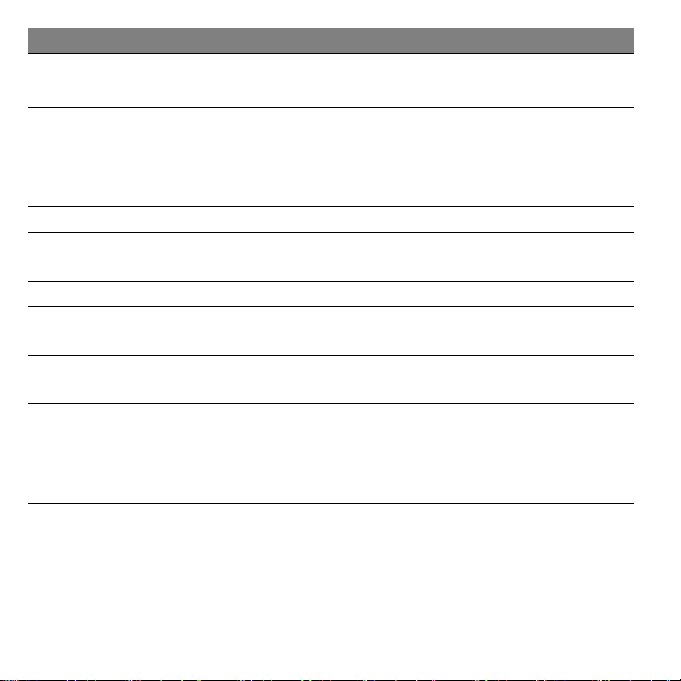
エラーメッセージ 対処方法
Disk boot failure
システム ( ブータブル ) ディスクを挿入し、
<Enter> を押してリブートします。
Equipment
configuration error
POST の最中に <F2> キーを押して BIOS ユー
ティリティにアクセスしてください。次に Exit
キーを押して終了し、コンピュータを再設定し
てください。
Hard disk 0 error
Hard disk 0
カスタマーサービスセンターにご連絡ください。
カスタマーサービスセンターにご連絡ください。
extended type error
I/O parity error
Keyboard error or no
カスタマーサービスセンターにご連絡ください。
カスタマーサービスセンターにご連絡ください。
keyboard connected
Keyboard interface
カスタマーサービスセンターにご連絡ください。
error
Memory size
mismatch
POST の最中に <F2> キーを押して BIOS ユー
ティリティにアクセスしてください。次に Exit
キーを押して終了し、コンピュータを再設定し
てください。
以上のように対処してもトラブルが解消されない場合は、カスタマーサー
ビスセンターにご連絡ください。
76 -
Page 77

規格と安全のためのご注意
FCC 規格
本製品はテストの結果、FCC 規定のパート 15 に基づくクラス B デジタルデバイスの
制限に準拠していることが確認されています。この制限は住宅に設置した場合に有害な
干渉が起きないようにするためのものです。本装置はラジオ周波エネルギーを発生、使
用し、さらに放射する可能性があり、指示にしたがってインストールおよび使用されな
い場合、ラジオ通信に有害な障害を与える場合があります。
しかし、いかなる特定の設置条件でも干渉が起きないことを保証するものではありませ
ん。この装置によってラジオやテレビの受信に有害な干渉が発生する場合は ( 装置の電
源をオン / オフすると分かります )、次の 1 つ以上の方法で干渉をなくすようにしてくだ
さい。
受信アンテナの方向を変えるか、設置場所を変える
装置と受信装置の距離を広げる
この装置の受信装置とは別のコンセントに接続する
販売店またはラジオやテレビの専門技術者に問い合わせる
注意:シールド付きケーブル
コンピュータ機器との接続においては、FCC 規定に準拠するためにシールド付きケーブ
ルを使用する必要があります。
注意:周辺機器
この装置には、クラス B の制限に準拠することが認められた周辺機器 ( 出入力機器、端
末、プリンタなど ) のみ接続することができます。認証されていない周辺機器を接続す
ると、ラジオや TV 受信機が干渉を受ける可能性があります。
注意:製造元が明記する場合を除き、この製品に変更や改造を加えると、FCC で認めら
れたこの製品の使用権利が失われます。
規格と安全のためのご注意
- 77
Page 78

カナダにお住まいの方へ
このクラス B デジタル機器は、カナダ ICES-003 に準拠しています。
Remarque à l'intention des utilisateurs canadiens
Cet appareil numérique de la classe B est conforme a la norme NMB-003 du Canada.
ロシアの規定証明に準拠
LCD ピクセルに関する宣言
LCD ユニットは、高精細な製造技術を駆使して生産されています。しかしながら、とき
どき一部の画素が抜け落ちたり、黒または赤い点として表示される場合があります。こ
れは保存した画像には影響しませんし、故障を引き起こすものでもありません。
無線機器の規定に関する情報
注意:下記の情報は、ワイヤレス LAN および Bluetooth のみが搭載されているモデルの
ためのものです。
ライセンスを取得したサービスの電波障害を防ぐために、このデバイスは室内で使用す
るよう設計されています。
この製品は、ワイヤレスの仕様が認められた国または地域の無線周波および安全規定に
準拠しています。構成によって、この製品にはワイヤレス無線装置 ( ワイヤレス LAN や
Bluetooth モジュール ) が含まれる場合があります。下記の情報は、このような機器のた
めのものです。下記の情報は、このような機器のためのものです。
欧州連合の規定への準拠
Acer は、1999/5/EC 指令において求められる条件、およびその他関連する条項に準拠し
ていることを宣言します。
78 -
規格と安全のためのご注意
Page 79

異なるドメイン用のワイヤレス制御チャンネル
北米
日本
ヨーロッパ ETSI
2.412-2.462 GHz
2.412-2.484 GHz
2.412-2.472 GHz
Ch01 から Ch11
Ch01 から Ch14
Ch01 から Ch13
フランス:制限されたワイヤレス周波域
フランスの一部の地域では、周波域が制限されています。最悪のケースで許可される室
内最大電力は :
2.4 GHz (2400 MHz - 2483.5 MHz) 帯域全体で 10 mW
2446.5 MHz から 2483.5 MHz までの周波数域で 100 mW
注意:チャンネル 10 から 13 は、2446.6 MHz から 2483.5 MHz までの帯域での操作専
用となっています。
野外使用においては、いくつかの可能性があります。個人の土地または行政人の土地に
おいては、国防省の仮許可により 2446.5 - 2483.5 MHz 帯域で最大 100 mW の電力が認
められています。公的施設の野外での使用は禁止されています。
下記の県では、2.4 GHz 帯域全体 :
最大室内電力 100 mW
最大野外電力 10 mW
規格と安全のためのご注意
- 79
Page 80

2400 - 2483.5 MHz 帯域を使用する県では、室内 100 mW 以下と野外 10 mW 以下の
01 Ain Orientales
02 Aisne
03 Allier
05 Hautes Alpes
08 Ardennes
09 Ariege
11 Aude
12 Aveyron
16 Charente
24 Dordogne
25 Doubs
26 Drome
32 Gers
36 Indre
37 Indre et Loire
41 Loir et Cher
45 Loret
50 Manche
55 Meuse
58 Nievre
59 Nord
60 Oise
61 Orne
63 Puy Du Dome
64 Pyrenees
Atlantique
66 Pyrenees
67 Bas Rhin
68 Haut Rhin
70 Haute Saone
71 Saone et Loire
75 Paris
82 Tarn et Garonne
84 Vaucluse
88 Vosges
89 Yonne
90 Territoire de
Belfort
94 Val de Marne
EIRP が許可されています。
フランス国内でもより広い地域でワイヤレス LAN カードを使用できるように、この要件
は将来変更されるものと思われます。
最新情報については、ART にお問い合わせください (www.art-telecom.fr)。
注意:この WLAN カードは 100 mW 以下、10 mW 以上の電波を転送します。
80 -
規格と安全のためのご注意
Page 81

国番号一覧
国名
オーストリア
ベルギー
キプロス
チェコ共和国
デンマーク
エストニア
フィンランド
フランス
ドイツ
ギリシャ
ハンガリー
アイルランド
イタリア
ラトヴィア
リトアニア
ルクセンブルグ
ISO 3166
2 文字コード
AT
BE
CY
CZ
DK
EE
FI
FR
DE
GR
HU
IE
IT
LV
LT
LU
国名
マルタ
オランダ
ポーランド
ポルトガル
スロバキア
スロベニア
スペイン
スウェーデン
イギリス
アイスランド
リヒテンシュタイン
ノルウェー
スイス
ブルガリア
ルーマニア
トルコ
ISO 3166
2 文字コード
MT
NT
PL
PT
SK
SL
ES
SE
GB
IS
LI
NO
CH
BG
RO
TR
この機器は次の国で使用することができます。
- 低出力ライセンス免除無線通信デバイス (RSS-210)
カナダ
RF フィールドによる人体被爆 (RSS-102)
このコンピュータは、カナダ保健省が定める、一般的な居住地域における制限を超える
RF フィールドを放射しない、低ゲイン統合アンテナを装備しています。詳細は、カナ
ダ保健省のホームページ (www.hc-sc.gc.ca/rpb) から安全コード 6 をお読みください。
規格と安全のためのご注意
- 81
Page 82

このデバイスはカナダ産業省の RSS210 に準拠しています。
このクラス B デジタル機器は、カナダ ICES-003、係 争 4 と RSS-210, No 4 (2000 年 12
月 ) および No 5 (2001 年 11 月 ) に準拠しています。
" ライセンスを取得したサービスの電波障害を防ぐために、このデバイスは室内で、で
きるだけ窓から離れて使用します。屋外に設置されている装置 ( またはそのアンテナ )
は、ライセンスを受ける必要があります。"
Cet appareil numérique de la classe B est conforme à la norme NMB-003, No. 4, et CNR210, No 4 (Dec 2000) et No 5 (Nov 2001).
« Pour empêcher que cet appareil cause du brouillage au service faisant l'objet d'une
licence, il doit être utilisé a l'intérieur et devrait être placé loin des fenêtres afin de fournir
un écran de blindage maximal. Si le matériel (ou son antenne d'émission) est installé à
l'extérieur, il doit faire l'objet d'une licence.
注意:IEEE 802.11a ワイヤレス LAN を使用する際は、この製品は周波域 5.15 から 5.25
GHz の範囲で作動するため、室内で使用しなければなりません。カナダ産業省は同一
チャンネルモバイル衛星システムに障害をおよぼす可能性を削減するために、このデバ
イスを周波域 5.15 から 525 GHz の室内で使用することを義務付けています。高出力
レーダーは、5.25 ~ 5.35 GHz 帯域および 5.35 から 5.85 GHz 帯域の一時ユーザーとし
て割り当てられています。レーダー基地は干渉を生じさせ、このデバイスが故障する場
合があります。
ポイント・トゥ・ポイントの操作で、5.25 ~ 5.35 および 5.725 ~ 5.85 GHz の周波数
範囲における E.I.R.P の制限に準拠しているため、このデバイスで使用できるアンテナ
数は 6dBi です。
82 -
規格と安全のためのご注意
Page 83
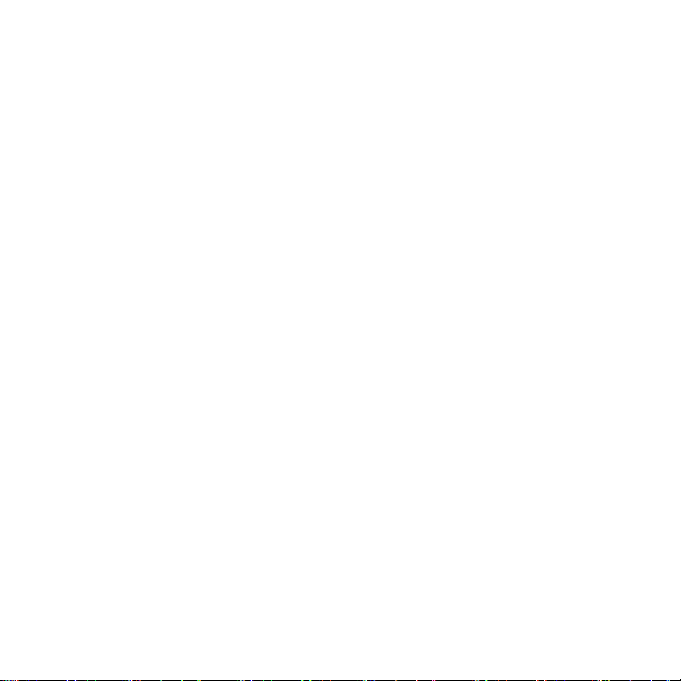
FCC RF の安全条件
LAN Mini PCI カードおよび Bluetooth カードの放射電力量は、FCC 無線周波被爆の制限
値を大きく下回ります。いずれにしても、このコンピュータは正常な操作時における接
触をできるだけ最小化するような状態で使用しなければなりません。
1. このデバイスは、周波域 5.15 から 5.25 GHz の範囲で作動するため、室内専用となっ
ています。FCC は同一チャンネルモバイル衛星システムに障害をおよぼす可能性を
削減するために、このデバイスを周波域 5.15 から 525 GHz の室内で使用することを
義務付けています。
2. 高出力レーダーは、5.25 ~ 5.35 GHz 帯域および 5.25 から 5.35 GHz 帯域の一時ユー
ザーとして割り当てられています。レーダー基地は干渉を生じさせ、このデバイスが
故障する場合があります。
3. 適切に設置しなかったり、不正に使用したりすると、無線通信に有害な干渉を生じさ
せる場合があります。また内部アンテナを改造したりすると、FCC 認証と保証が無
効になります。
- 83
